
A
BL01758-400
DE
DIGITAL CAMER
XF1
Bedienungsanleitung
Vielen Dank, dass Sie dieses Gerät
erworben haben. In dieser Bedienungsanleitung wird beschrieben,
wie Sie Ihre FUJIFILM-Digitalkamera und die dazugehörige Software verwenden. Lesen Sie diese
Anleitung und die Warnhinweise
im Abschnitt „Zur eigenen Sicherheit“ (P ii) vor dem Gebrauch der
Kamera aufmerksam durch.
Weitere Informationen zum Zubehör nden Sie auf unserer Website
unter http://www.fujifilm.com/products/digital_cameras/index.html
Vor der Inbetriebnahme
Erste Schritte
Grundlagen des Fotogra erens
und der Bildanzeige
Mehr zum Fotogra eren
Mehr zur Bildanzeige
Filme
Anschlüsse
Menüs
Technische Hinweise
Fehlerbehebung
Anhang

Zur eigenen Sicherheit
WARNUNG
WARNUNG
Zur eigenen Sicherheit
Vor dem Gebrauch sollten Sie diese Hinweise unbedingt lesen
Sicherheitshinweise
• Stellen Sie sicher, dass Sie die Kamera korrekt benutzen. Lesen Sie bitte
zuerst sorgfältig diese Sicherheitshinweise und die Bedienungsanleitung.
• Bewahren Sie dieses Handbuch mit Sicherheitshinweisen gut auf, nachdem Sie sie gelesen haben.
In diesem Dokument werden die folgenden Symbole verwendet. Sie zeigen
den Schweregrad der Verletzungen oder Sachbeschädigungen an, die entstehen können, wenn die mit dem Symbol markierte Information ignoriert
wird und das Produkt als Folge davon nicht korrekt benutzt wird.
Dieses Symbol zeigt an, dass Nichtbeachtung der Information zu
schweren oder tödlichen Verletzungen führen kann.
WARNUNG
Dieses Symbol zeigt an, dass Nichtbeachtung der Information zu Verletzungen oder Sachbeschädigung führen kann.
VORSICHT
Die folgenden Symbole zeigen die Art der zu beachtenden Anweisungen an.
Dreieckige Symbole weisen den Benutzer auf eine Information hin, die
beachtet werden muss („Wichtig“).
Kreisförmige Symbole mit einem diagonalen Strich weisen den Benutzer darauf hin, dass die angegebene Aktion verboten ist („Verboten“).
Gefüllte Kreise mit einem Ausrufezeichen weisen den Benutzer darauf
hin, dass eine Aktion durchgeführt werden muss („Erforderlich“).
Falls ein Problem auftritt, müssen Sie die Kamera ausschalten, den Akku
herausnehmen und den Stecker des Netzadapters abziehen. Wird die Ka-
mera weiter verwendet, wenn Rauch aus ihr aufsteigt, wenn sie einen
ungewöhnlichen Geruch entwickelt oder sich auf andere Weise nicht
Aus der
Netzsteckdose
wie erwartet bedienen lässt, kann es zu einem Brand oder Stromschlag
ziehen
kommen. Wenden Sie sich an Ihren FUJIFILM Fachhändler.
Passen Sie auf, dass kein Wasser und keine Fremdkörper in die Kamera gelangen. Falls Wasser oder ein Fremdkörper in die Kamera eingedrungen ist,
müssen Sie die Kamera ausschalten, den Akku herausnehmen und den
Stecker des Netzadapters abziehen. Weitere Verwendung der Kamera
Vor Wasser
kann einen Brand oder Stromschlag verursachen. Wenden Sie sich an
schützen
Ihren FUJIFILM Fachhändler.
Über die Symbole
WARNUNG
WARNUNG
Verwenden Sie die Kamera nicht in einem Badezimmer oder einer Dusche.
Nicht im
Das kann einen Brand oder Stromschlag verursachen.
Badezimmer oder
in der Dusche
benutzen
Versuchen Sie niemals, die Kamera zu verändern oder auseinanderzunehmen
(ö nen Sie niemals das Gehäuse). Andernfalls kann es zu Brand oder
Nicht auseinan-
Stromschlag kommen.
dernehmen
Sollte das Gehäuse durch Herunterfallen oder einen anderen Unfall aufbrechen, berühren Sie die freiliegenden Teile nicht. Die Nichtbeachtung dieser
Vorsichtsmaßnahme kann zu einem Stromschlag oder einer Verletzung durch das Berühren der beschädigten Teile führen. Entfernen Sie
Berühren Sie
umgehend die Batterie und achten Sie dabei darauf, Verletzung und
keine internen
Stromschlag zu vermeiden. Bringen Sie das Produkt dann zwecks Kon-
Teile
sultation in das Geschäft, wo Sie es erworben haben.
Das Verbindungskabel darf nicht modi ziert, erhitzt oder übermäßig verdreht oder gezogen und außerdem nicht mit schweren Gegenständen belastet werden. Das Kabel könnte sonst beschädigt werden und zur Ursache
eines Brandes oder Elektroschocks werden. Wenden Sie sich an Ihren
FUJIFILM-Händler, falls das Kabel beschädigt ist.
Stellen Sie die Kamera nicht auf instabilen Flächen ab. Die Kamera kann
herunterfallen oder umkippen und Verletzungen verursachen.
Versuchen Sie niemals, Bilder aufzunehmen, während Sie sich fortbewegen.
Verwenden Sie die Kamera nicht, wenn Sie laufen oder ein Auto oder
anderes Fahrzeug steuern. Das kann dazu führen, dass sie hinfallen
oder in einen Verkehrsunfall verwickelt werden.
Berühren Sie während eines Gewitters keine Metallteile der Kamera. Das
kann infolge von Induktionsstrom von der Blitzentladung einen Stromschlag verursachen.
Benutzen Sie den Akku nur auf die angegebene Weise. Laden Sie den Akku
so auf, wie angezeigt.
Erhitzen Sie den Akku nicht und versuchen Sie nicht, ihn zu verändern oder
auseinanderzunehmen. Lassen Sie den Akku nicht fallen und setzen Sie ihn
keinen Stößen aus. Bewahren Sie den Akku nicht zusammen mit Metallgegenständen auf. Nichtbeachtung kann zum Explodieren oder Auslaufen des
Akkus führen und Brände oder Verletzungen verursachen.
Verwenden Sie nur den zum Gebrauch mit dieser Kamera angegebenen Akku
oder den angegebenen Netzadapter. Die verwendete Netzspannung muss
unbedingt den angezeigten Spannungswert aufweisen. Bei Verwendung
anderer Stromquellen kann es zu einem Brand kommen.
ii
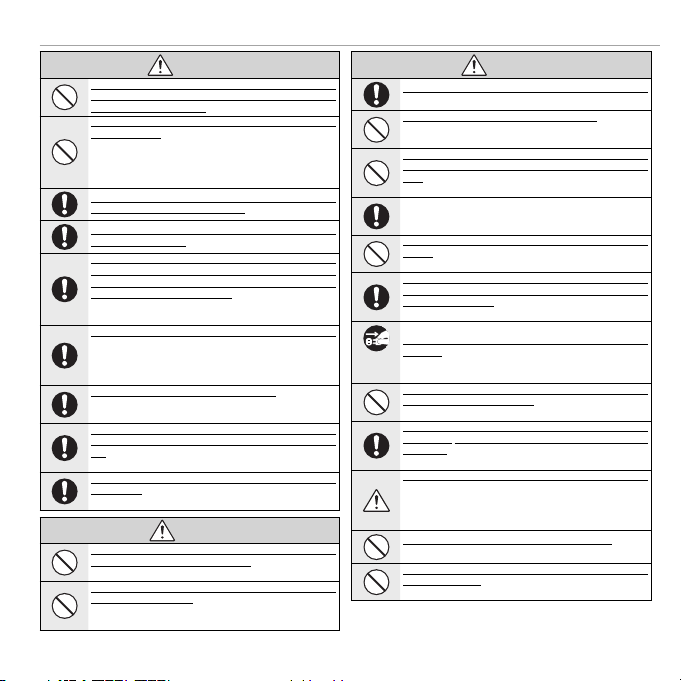
WARNUNG
VORSICHT
VORSICHT
Falls Säure ausläuft und in die Augen oder auf die Haut oder Kleidung gerät,
spülen Sie die Säure mit viel Wasser von der Haut ab und begeben Sie sich
sofort zu einem Arzt in Behandlung.
Laden Sie mit dem Ladegerät ausschließlich Akkus/Batterien des hier vorgeschriebenen Typs auf. Das mitgelieferte Ladegerät ist für den Gebrauch
mit dem Akkutyp bestimmt, der mit der Kamera geliefert wird. Wenn
Sie mit dem Ladegerät herkömmliche Batterien oder andere Typen
aufl adbarer Akkus laden, könnten solche Akkus Flüssigkeit verlieren,
überhitzen oder bersten.
Explosionsgefahr, wenn der Akku falsch ersetzt wird. Ersetzen Sie ihn nur mit
einem Akku desselben oder gleichwertigen Typs.
Nicht in der Nähe von leicht entzündbaren Gegenständen, explosionsfähigen
Gasen oder Staub verwenden.
Zum Transport sollte der Akku in eine Digitalkamera eingesetzt werden oder
in der Schachtel verstaut werden. Zur Aufbewahrung sollte der Akku immer
in der Schachtel verstaut werden. Decken Sie die Batteriepole mit Isolierband
ab, wenn Sie die Akkus/Batterien entsorgen. Der Kontakt mit anderen Me-
tallgegenständen oder Akkus könnte den Akku zum Entzünden oder
Bersten bringen.
Bewahren Sie Speicherkarten außerhalb der Reichweite von Kleinkindern auf.
Speicherkarten sind klein und können daher leicht von Kleinkindern verschluckt werden. Bewahren Sie Speicherkarten deshalb unbedingt außer
Reichweite von Kleinkindern auf. Falls ein Kind einmal eine Speicherkarte
verschluckt haben sollte, müssen Sie sofort einen Arzt zu Hilfe rufen.
Schalten Sie die Kamera in Menschenansammlungen aus. Die Kamera sendet hochfrequente Funkwellen aus, die sich unter Umständen störend
auf Herzschrittmacher auswirken.
Schalten Sie die Kamera aus in der Nähe von automatischen Türen, ö entlichen Durchsageanlagen und anderen automatisch gesteuerten Einrichtungen. Die Kamera sendet hochfrequente Funkwellen aus, die bei diesen
Geräten unter Umständen Fehlfunktionen verursachen.
Halten Sie mit der Kamera mindestens 22 cm Abstand zu Personen mit Herzschrittmachern. Die Kamera sendet hochfrequente Funkwellen aus, die
sich unter Umständen störend auf Herzschrittmacher auswirken.
Verwenden Sie diese Kamera nicht an Orten, an denen starke Öldünste,
Dampf, Feuchtigkeit oder Staub vorhanden sind. Das kann einen Brand
oder Stromschlag verursachen.
Lassen Sie diese Kamera nicht an Orten liegen, an denen sie extrem hohen
Temperaturen ausgesetzt wird. Lassen Sie die Kamera nicht an Orten
wie etwa in einem geschlossenen Auto oder in direktem Sonnenlicht
liegen. Das kann einen Brand verursachen.
WARNUNG
VORSICHT
Zur eigenen Sicherheit
VORSICHT
Bewahren Sie das Produkt außerhalb der Reichweite von Kleinkindern auf.
Das Produkt könnte bei Kleinkindern zu Verletzungen führen.
Stellen Sie keine schweren Gegenstände auf die Kamera. Der schwere
Gegenstand kann umkippen oder herunterfallen und Verletzungen
verursachen.
Bewegen Sie die Kamera nicht, während der Netzadapter noch angeschlossen
ist. Ziehen Sie zum Abnehmen des Netzadapters nicht direkt am Verbindungskabel. Das kann das Netzkabel oder die Verbindungskabel beschädigen
und einen Brand oder Stromschlag verursachen.
Verwenden Sie den Netzadapter nicht, wenn der Stecker beschädigt ist
oder wenn er nur lose in der Steckdose steckt. Das kann einen Brand oder
Stromschlag verursachen.
Decken Sie die Kamera oder den Netzadapter nicht mit einem Tuch oder einer
Decke ab. Das kann zu einem Hitzestau führen und das Gehäuse verfor-
men oder einen Brand verursachen.
Vor dem Reinigen der Kamera oder wenn Sie vorhaben, die Kamera längere
Zeit nicht zu benutzen, sollten Sie den Akku herausnehmen und den Stecker
des Netzadapters abziehen. Anderenfalls besteht Brand- oder Strom-
schlaggefahr.
Trennen Sie nach beendetem Ladevorgang das Ladegerät von der Netzstromversorgung. Wenn Sie das Ladegerät an der Steckdose angeschlossen
Aus der
lassen, besteht Brandgefahr.
Netzsteckdose
ziehen
Blitzen Sie keinesfalls zu nah am Auge einer Person, da dies zu kurzzeitiger
Beein ussung der Sehkraft führen kann. Besondere Vorsicht ist beim Fo-
tografi eren von Babys und Kleinkindern erforderlich.
Wenn eine Speicherkarte entnommen wird, kann sie zu schnell aus dem Steckplatz springen. Halten Sie einen Finger gegen die Karte und entnehmen Sie
sie vorsichtig. Personen, die von der herausgesprungenen Karte getrof-
fen werden, können verletzt werden.
Bringen Sie die Kamera regelmäßig zur technischen Prüfung und Reinigung.
Staubanhäufungen in der Kamera können einen Brand oder Stromschlag verursachen. Wenden Sie sich für eine Reinigung des Kamerainneren alle zwei Jahre an Ihren FUJIFILM-Fachhändler. Bitte beachten
Sie, dass dieser Wartungsdienst nicht kostenlos ist.
Nehmen Sie Ihre Finger vom Blitzfenster, bevor der Blitz auslöst. Anderenfalls kann es zu Verbrennungen kommen.
Halten Sie das Blitzfenster sauber und verwenden Sie den Blitz nicht, wenn
das Fenster blockiert ist. Anderenfalls könnte Rauch entstehen oder eine
Verfärbung auftreten.
iii
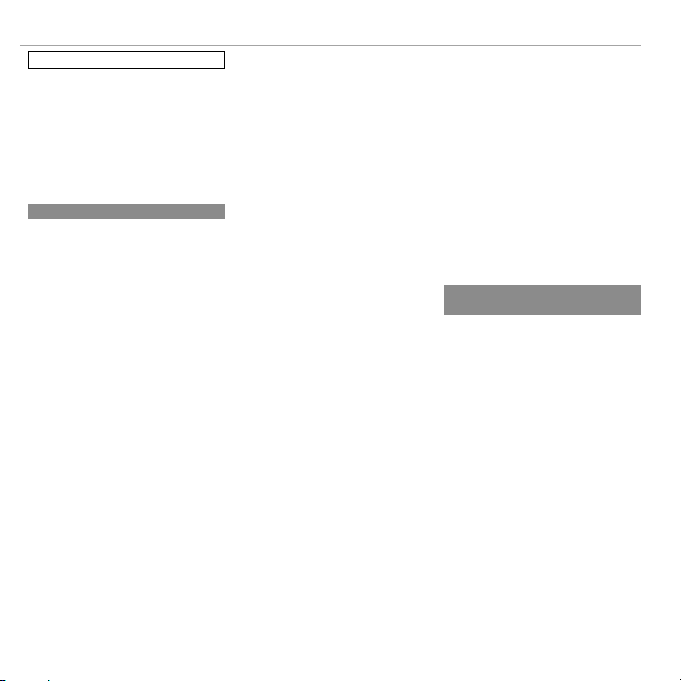
Zur eigenen Sicherheit
Lithium-Ionen-Akkus
Alkali-Mangan-Batterien/Ni-MH-Akkus der
Größe AA
Die Batterie und Stromversorgung
Hinweis: Überprüfen Sie den Batterietyp, der in
Ihrer Kamera eingesetzt wird und lesen Sie die
entsprechenden Kapitel.
Nachfolgend wird erklärt, wie Sie ordnungsgemäß mit Batterien umgehen und wie Sie die
Lebensdauer verlängern können. Der falsche
Umgang mit Batterien kann ihre Lebensdauer
verkürzen, oder Auslaufen, Überhitzung, Brand
oder Explosionen verursachen.
Lithium-Ionen-Akkus
Lesen Sie diesen Abschnitt, wenn in Ihrer
Kamera ein Lithium-Ionen-Akku verwendet
wird.
Der Akku ist bei der Auslieferung nicht geladen.
Laden Sie den Akku auf, bevor Sie ihn benutzen.
Lassen Sie den Akku in seinem Behälter, wenn er
nicht benutzt wird.
■ Hinweise zum Akku
Wenn er nicht gebraucht wird, verliert der Akku
allmählich seine Ladung. Laden Sie den Akku ein
oder zwei Tage vor Gebrauch auf.
Die Lebensdauer des Akkus kann verlängert werden, wenn die Kamera ausgeschaltet wird, solange sie nicht benutzt wird.
Die Akkukapazität sinkt bei niedrigen Temperaturen; bei Kälte funktioniert ein entladener
Akku möglicherweise nicht. Halten Sie einen voll
aufgeladenen Ersatzakku an einem warmen Ort
bereit und tauschen Sie ihn bei Bedarf aus, oder
bewahren Sie den Akku in Ihrer Tasche oder an
einem anderen warmen Ort auf und setzen Sie
ihn nur in die Kamera ein, wenn Sie Aufnahmen
machen. Setzen Sie den Akku nicht dem direkten
Kontakt mit Handwärmern oder anderen Heizgeräten aus.
iv
■ Laden des Akkus
Laden Sie den Akku im mitgelieferten Ladegerät
auf. Bei Umgebungstemperaturen unter +10 °C
oder über +35 °C verlängert sich die Ladezeit. Versuchen Sie nicht, den Akku bei Temperaturen von
über 40 °C aufzuladen; bei Temperaturen unter
0 °C wird der Akku nicht aufgeladen.
Versuchen Sie nicht, einen voll aufgeladenen
Akku weiter aufzuladen. Der Akku muss aber
nicht vollständig entladen sein, bevor Sie ihn
aufl aden.
Der Akku kann bei Berührung unmittelbar nach
dem Aufl aden oder der Benutzung warm sein.
Das ist normal.
■ Akkulebensdauer
Bei normalen Temperaturen kann der Akku etwa
300 Mal geladen werden. Ein merklicher Abfall
der Akkustandzeit deutet darauf hin, dass der
Akku ans Ende seiner Lebensdauer gekommen ist
und ausgetauscht werden sollte.
■ Aufbewahrung
Die Leistung kann beeinträchtigt werden, wenn
der Akku längere Zeit bei voller Ladung nicht
benutzt wird. Entladen Sie den Akku, bevor Sie
ihn weglegen.
Wenn die Kamera für längere Zeit nicht benutzt
wird, nehmen Sie den Akku heraus und lagern
Sie ihn an einem trockenen Ort bei einer Umgebungstemperatur von +15 °C bis +25 °C. Lagern
Sie in nicht an Orten, an denen er extremen Temperaturen ausgesetzt ist.
■ Vorsichtshinweise: Umgang mit dem Akku
• Transportieren oder lagern Sie den Akku nicht
zusammen mit Gegenständen aus Metall wie
z.B. Halsketten oder Haarnadeln.
• Setzen Sie ihn nicht off enem Feuer oder Hitze
aus.
• Nehmen Sie ihn nicht auseinander und verändern Sie ihn nicht.
• Benutzen Sie nur geeignete Ladegeräte.
• Lassen Sie ihn nicht fallen und setzen Sie ihn
keinen Stößen aus.
• Lassen Sie ihn nicht mit Wasser in Berührung
kommen.
• Halten Sie die Kontakte sauber.
• Der Akku und das Kameragehäuse können bei
Berührung nach längerem Gebrauch warm
sein. Das ist normal.
Alkali-Mangan-Batterien/Ni-MH-Akkus der
Größe AA
Lesen Sie diesen Abschnitt, wenn in Ihrer
Kamera Alkali-Mangan-Batterien oder NiMH-Akkus der Größe AA benutzt werden. In-
formationen über geeignete Batterietypen fi nden
Sie an anderer Stelle in der Bedienungsanleitung
der Kamera.
■ Vorsichtshinweise: Umgang mit den Bat-
terien
• Setzen Sie die Batterien nicht dem Wasser, off enen Flammen oder Hitze aus und lagern Sie sie
nicht in warmen oder feuchten Umgebungen.
• Transportieren oder lagern Sie sie nicht zusammen mit Gegenständen aus Metall wie z.B. Halsketten oder Haarnadeln.
• Nehmen Sie die Batterien und das Batteriegehäuse nicht auseinander und verändern Sie
sie nicht.
• Setzen Sie sie keinen harten Stößen aus.
• Batterien, die undicht, verformt oder verfärbt
sind, dürfen nicht verwendet werden.
• Bewahren Sie sie außerhalb der Reichweite von
Kleinkindern auf.
• Legen Sie die Batterien richtig herum ein.

• Verwenden Sie alte und neue Batterien, Batteri-
Wechselstromadapter (Separat erhältlich)
en mit unterschiedlichem Ladestand sowie Batterien verschiedener Typen nicht zusammen.
• Nehmen Sie die Batterien heraus, wenn die
Kamera für einen längeren Zeitraum nicht verwendet wird. Denken Sie daran, dass die Uhr
der Kamera zurückgestellt wird.
• Die Batterien können bei Berührung unmittelbar nach der Benutzung warm sein. Schalten
Sie die Kamera aus und lassen Sie die Batterien
abkühlen, bevor Sie die Batterien anfassen.
• Die Batteriekapazität sinkt bei niedrigen Temperaturen. Halten Sie Ersatzbatterien in einer
Tasche oder an einem anderen warmen Ort
bereit und tauschen Sie die Batterien bei Bedarf
aus. Kalte Batterien können einen Teil ihrer Ladung wieder erlangen, wenn Sie aufgewärmt
werden.
• Fingerabdrücke und andere Verschmutzungen
auf den Kontakten der Batterien können die
Leistung beeinträchtigen. Reinigen Sie die Pole
gründlich mit einem weichen, trockenen Tuch,
bevor Sie sie in die Kamera einsetzen.
Wenn Flüssigkeit aus den Batterien ausgetreten ist, reinigen Sie das Batteriefach
gründlich, bevor Sie neue Batterien
einsetzen.
Sollten Haut oder Kleidungsstücke einmal mit Batteriefl üssigkeit in Kontakt geraten sein, müssen Sie den betroff enen
Bereich gründlich mit Wasser abspülen.
Wenn Flüssigkeit in Ihre Augen gelangt,
spülen Sie den betro enen Bereich sofort
mit Wasser aus und begeben Sie sich in
ärztliche Behandlung. Reiben Sie Ihre Augen
nicht. Wenn Sie diese Vorsichtsmaßnahme
nicht beachten, können Sie eine dauerhafte
Sehbehinderung erleiden.
■ Ni-MH-Akkus
Die Kapazität von Ni-MH-Akkus kann vorübergehend beeinträchtigt werden, wenn sie lange
nicht verwendet wurden oder wenn sie wiederholt aufgeladen wurden, bevor sie vollständig
entladen waren. Das ist normal und kein Anzeichen für eine Fehlfunktion. Die Kapazität kann
erhöht werden, indem die Akkus wiederholt mit
der Option Entladen im Basis-Menü entladen und
mit einem Akkuladegerät aufgeladen werden.
Q VORSICHT: Benutzen Sie die Option Entladen
nicht bei Alkali-Mangan-Batterien.
Die Kamera verbraucht etwas Strom, auch wenn
sie ausgeschaltet ist. Ni-MH-Akkus, die für längere Zeit in der Kamera geblieben sind, können so
weit entladen sein, dass Sie eine Ladung nicht
länger halten können. Die Batterieleistung kann
auch nachlassen, wenn die Batterien z.B. in einem
Blitzgerät entladen worden sind. Benutzen Sie die
Option Entladen im Basis-Menü der Kamera, um
Ni-MH-Akkus zu entladen. Wenn die Akkus auch
nach wiederholtem Auf- und Entladen schnell
leer werden, haben sie das Ende ihrer Lebensdauer erreicht und müssen ersetzt werden.
Ni-MH-Akkus können in einem Akkuladegerät
aufgeladen werden (separat erhältlich). Akkus
können nach dem Aufl aden bei Berührung warm
sein. Weitere Informationen fi nden Sie in der Bedienungsanleitung des Ladegeräts. Benutzen Sie
das Ladegerät nur mit geeigneten Akkus.
Ni-MH-Akkus verlieren allmählich ihre Ladung,
wenn sie nicht benutzt werden.
■ Entsorgung
Entsorgen Sie verbrauchte Batterien und Akkus
gemäß den örtlich geltenden Vorschriften.
Zur eigenen Sicherheit
Wechselstromadapter (Separat erhältlich)
Dieser Abschnitt bezieht sich auf alle Kameramodelle. Verwenden Sie nur zum Gebrauch
mit dieser Kamera bestimmte Netzadapter von
FUJIFILM. Andere Adapter können die Kamera
beschädigen.
• Der Netzadapter ist nur für den Gebrauch innerhalb geschlossener Räume bestimmt.
• Überzeugen Sie sich davon, dass der Gleichstromstecker sicher mit der Kamera verbunden
ist.
• Schalten Sie die Kamera aus, bevor Sie den Adapter abtrennen. Ziehen Sie immer am Stecker,
nicht am Kabel.
• Benutzen Sie ihn nicht mit anderen Geräten.
• Nehmen Sie ihn nicht auseinander.
• Setzen Sie ihn nicht großer Hitze oder Feuchtigkeit aus.
• Setzen Sie ihn keinen harten Stößen aus.
• Während des Betriebs kann der Netzadapter
brummen oder sich handwarm erwärmen. Das
ist normal.
• Wenn der Adapter den Rundfunkempfang stört,
richten Sie die Empfangsantenne neu aus oder
bringen Sie sie an einen anderen Ort.
v

Zur eigenen Sicherheit
Machen Sie Testaufnahmen
Hinweise zum Urheberrecht
Umgang
Flüssigkristall
Warenzeichen
Elektrische Interferenz
Farbfernsehersysteme
Exif Print (Exif Version 2.3)
Verwendung der Kamera
Richten Sie die Kamera nicht auf extrem helle
Lichtquellen, wie auf die Sonne an einem wolkenlosen Himmel. Anderenfalls kann der Bildsensor der Kamera beschädigt werden.
Machen Sie Testaufnahmen
Bevor Sie die Kamera zu wichtigen Anlässen
mitnehmen (z.B. zu einer Hochzeit oder auf eine
Reise), sollten Sie eine Testaufnahme machen
und das Ergebnis auf dem LCD-Monitor ansehen,
damit Sie sicher sein können, dass die Kamera
normal funktioniert. Die FUJIFILM Corporation
übernimmt keine Garantie für Schäden oder entgangene Gewinne aufgrund einer Fehlfunktion
des Produkts.
Hinweise zum Urheberrecht
Sofern sie nicht ausschließlich zum persönlichen
Gebrauch verwendet werden, dürfen Bilder, die
Sie mit Ihrer Digitalkamera aufnehmen, nicht in
einer Weise benutzt werden, die Urheberrechte
Anderer ohne deren Zustimmung verletzt. Beachten Sie bitte auch, dass es einige Einschränkungen hinsichtlich des Fotografi erens bei Bühnenauff ührungen, Unterhaltungsveranstaltungen
und auf Ausstellungen gibt, selbst wenn die Fotos
nur für den persönlichen Gebrauch bestimmt
sind. Die Benutzer dieser Kamera werden auch
darauf hingewiesen, dass die Übertragung des
Inhalts von Speicherkarten, die urheberrechtlich
geschützte Bilder oder Daten enthalten, nur
innerhalb der urheberrechtlich festgelegten Einschränkungen erlaubt sind.
Umgang
Um eine einwandfreie Bildaufzeichnung zu gewährleisten, darf sie während der Aufzeichnung
eines Bildes keinen Stößen oder Erschütterungen
ausgesetzt werden.
vi
Flüssigkristall
Wenn der LCD-Monitor beschädigt werden sollte,
achten Sie darauf, nicht mit den Flüssigkristallen
in Kontakt zu kommen. Treff en Sie die angegebene Abhilfemaßnahme, falls eine der folgenden
Situationen eintreten sollte:
• Wenn Flüssigkristall in Kontakt mit Ihrer Haut
kommt, reinigen Sie den Bereich mit einem Tuch
und waschen Sie ihn anschließend gründlich
mit Seife und fl ießendem Wasser ab.
• Wenn Flüssigkristall in Ihre Augen gelangt, spülen Sie das betroff ene Auge mindestens 15
Minuten lang mit sauberem Wasser und suchen
Sie dann einen Arzt auf.
• Wenn Flüssigkristall verschluckt wird, spülen Sie
Ihren Mund gründlich mit Wasser aus. Trinken
Sie große Mengen Wasser und führen Sie Erbrechen herbei, suchen Sie anschließend einen
Arzt auf.
Auch wenn das Display mit hochpräziser Technologie gefertigt wurde, kann es einige Pixel enthalten, die immer oder gar nicht leuchten. Dies
ist keine Fehlfunktion und die aufgenommenen
Bilder sind davon nicht betroff en.
Warenzeichen
xD-Picture Card und E sind Warenzeichen
der FUJIFILM Corporation. Die in diesem Dokument verwendeten Schriftarten sind ausschließlich von DynaComware Taiwan Inc. entwickelt
worden. Macintosh, QuickTime und Mac OS sind
Markenzeichen der Apple Inc. in den USA und
anderen Ländern. Windows 7, Windows Vista
und das Windows-Logo sind Markenzeichen der
Microsoft-Unternehmensgruppe. Adobe und
Adobe Reader sind entweder Warenzeichen oder
eingetragene Warenzeichen von Adobe Systems
Incorporated in den USA und/oder anderen Ländern. Das SDHC- und das SDXC-Logo sind Warenzeichen von SD-3C, LLC. Das HDMI-Logo ist ein
Warenzeichen. YouTube ist ein Warenzeichen von
Google Inc. Alle anderen in diesem Handbuch
erwähnten Handelsnamen sind Warenzeichen
oder eingetragene Warenzeichen ihrer jeweiligen
Inhaber.
Elektrische Interferenz
Diese Kamera kann Geräte in Krankenhäusern
oder in der Luftfahrt stören. Wenden Sie sich an
das Krankenhaus- bzw. Luftfahrtpersonal, bevor
Sie die Kamera in einem Krankenhaus oder einem
Flugzeug benutzen.
Farbfernsehersysteme
NTSC (National Television System Committee) ist
eine Farbfernsehen-Übertragungsnorm, die vor
allem in den USA, Kanada und Japan verwendet wird. PAL (Phases Alternation by Line, „Phase
wechselnde Zeile“) ist ein Farbfernsehsystem, das
vor allem in den europäischen Ländern und China
verwendet wird.
Exif Print (Exif Version 2.3)
Exif Print ist ein neu überarbeitetes Dateiformat
für Digitalkameras, bei dem mit den Fotos gespeicherte Informationen für die optimale Farbwiedergabe beim Druck benutzt werden.
WICHTIGER HINWEIS:
Bitte vor Verwendung der Software lesen
Der direkte oder indirekte Export lizenzierter
Software, im Ganzen oder teilweise, ohne Genehmigung der zuständigen Behörden, ist untersagt.
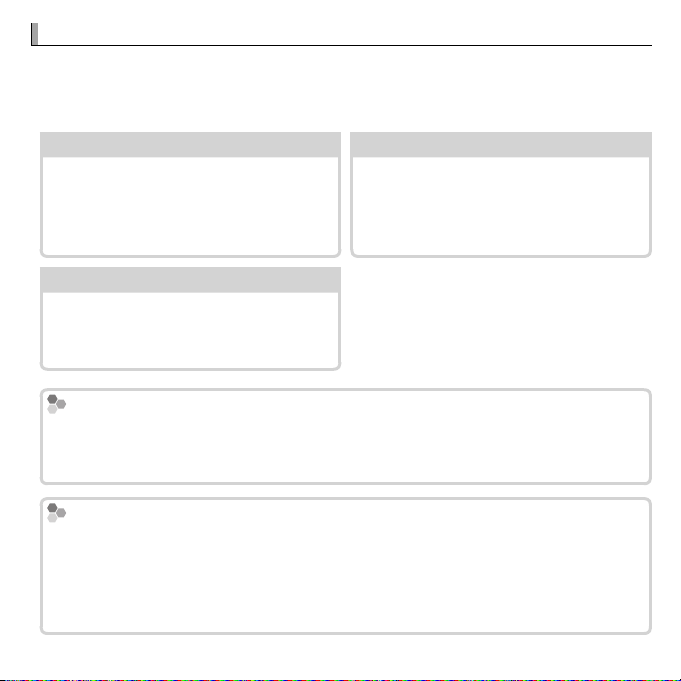
Anmerkungen zu dieser Bedienungsanleitung
Inhaltsverzeichnis
.............................
viii
Fehlerbehebung
..............................
136
Warnmeldungen und -anzeigen
........
142
Speicherkarten
Temperaturwarnung
Anmerkungen zu dieser Bedienungsanleitung
Lesen Sie diese Bedienungsanleitung und die Warnhinweise im Abschnitt „Zur eigenen Sicherheit“ (P ii). Informationen zu spezi schen Themen nden Sie in den
unten aufgeführten Informationsquellen.
Inhaltsverzeichnis
Das „Inhaltsverzeichnis“ bietet einen
Überblick über das gesamte Handbuch.
Die wichtigsten Bedienungsvorgänge
.............................PP
viii
Fehlerbehebung
..............................PP
Haben Sie ein konkretes Problem mit
der Kamera? Hier nden Sie die Antwort.
136
der Kamera werden hier aufgeführt.
Warnmeldungen und -anzeigen
........PP
142
Finden Sie heraus, was hinter dem
blinkenden Symbol oder der Fehlermeldung auf dem Display steckt.
Speicherkarten
Bilder können im internen Speicher der Kamera oder auf einer im Handel erhältlichen
SD-, SDHC- oder SDXC-Speicherkarte gespeichert werden (P 18), in dieser Bedienungsanleitung „Speicherkarten“ genannt.
Temperaturwarnung
Die Kamera schaltet sich automatisch aus, bevor ihre Temperatur bzw. die Akkutemperatur über den eingestellten Grenzwert steigt. Bilder, die bei angezeigter Temperaturwarnung aufgenommen werden, können ein größeres Maß an „Rauschen“ (Flecken)
aufweisen. Schalten Sie die Kamera aus und lassen Sie sie abkühlen, bevor sie wieder
eingeschaltet wird.
vii

Inhaltsverzeichnis
Vor der Inbetriebnahme
Erste Schritte
Grundlagen des Fotogra erens und der
Bildanzeige
Mehr zum Fotogra eren
Inhaltsverzeichnis
Zur eigenen Sicherheit......................................................ii
Sicherheitshinweise .........................................................ii
Anmerkungen zu dieser Bedienungsanleitung ............vii
Vor der Inbetriebnahme
Symbole und Konventionen .............................................1
Mitgeliefertes Zubehör .....................................................1
Bedienelemente der Kamera ...........................................2
Kameraanzeigen ..............................................................6
Aufnahme ......................................................................6
Bildanzeige .....................................................................7
Anzeigemodus .................................................................9
Erste Schritte
Laden des Akkus ..............................................................13
Einsetzen von Batterie und Speicherkarte ....................15
Unterstützte Speicherkarten ...........................................18
Ein- und Ausschalten der Kamera ..................................20
Kameramodus ................................................................20
Umschalten vom tragbaren Modus in den Standby-Modus
Umschalten vom Standby-Modus in den tragbaren Modus
Umschalten vom Standby-Modus in den Aufnahmemodus
(Einschalten der Kamera) ...............................................22
Umschalten vom Aufnahmemodus in den Standby-Modus
(Ausschalten der Kamera) ..............................................22
Bildanzeigemodus .........................................................23
Grundeinrichtung............................................................24
....21
....21
Grundlagen des Fotogra erens und der
Bildanzeige
Aufnehmen von Bildern .................................................25
Anzeigen von Bildern ......................................................29
Mehr zum Fotogra eren
Aufnahmemodus ............................................................30
E (E AUTO/E-Priorität) ...............31
R (E AUTO) .................................................31
E-Priorität ........................................................32
Adv. ERWEITERT ..........................................................33
ERWEITER. FILTER ..........................................................33
r PANORAMA 360....................................................34
i PRO FOCUS ...........................................................36
j PRO LOW-LIGHT ....................................................37
j MEHRFACHBELICHT. ................................................38
i EINZELVERS.3D .......................................................39
SP MOTIVWAHL ............................................................41
M MANUELL ..................................................................42
A ZEITAUTOMATIK ..........................................................44
S BLENDENAUTOM. ........................................................44
P PROGRAMM AE ...........................................................45
C1/C2 BENUTZERDEFINIERTER MODUS .......................46
Fokusverriegelung ..........................................................47
d Belichtungskorrektur...............................................49
F Makro-Modus (Nahaufnahmen) ..............................50
N Verwenden des Blitzes (Superintelligenter Blitz) ....51
viii
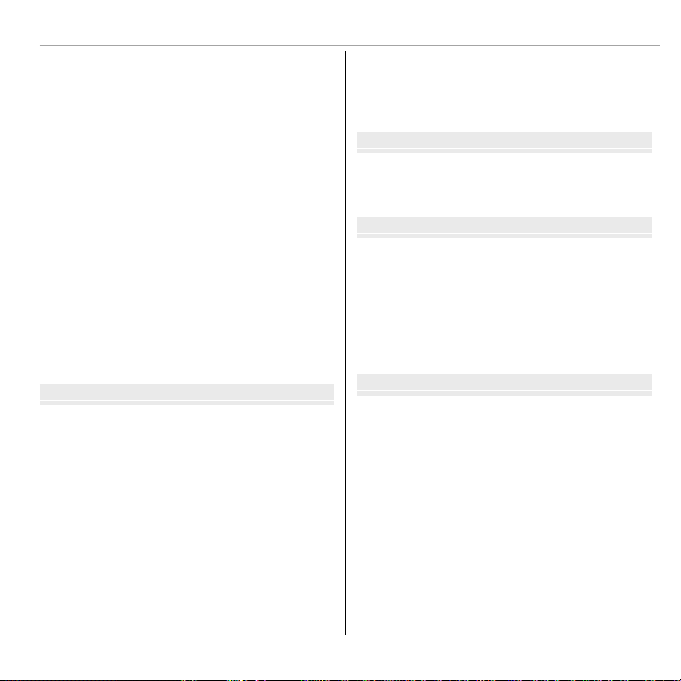
h Aufnahmen mit Selbstauslöser ................................53
Mehr zur Bildanzeige
Filme
Anschlüsse
Menüs
Die Fn-Taste .....................................................................54
Die E-Fn-Taste ..................................................................55
Verwendung des E-Fn TASTE EINS.-Menüs ......................55
R Serienaufnahme ......................................................57
IANFANG n ..............................................................58
PHIGH SPEED SERIE .................................................58
O AUTO-BELICHTUNGS-SERIE .....................................60
W ISO BKT .................................................................60
XFILMSIMULATION-SERIE..........................................60
YDYNAMIKBEREICH-SERIE .........................................61
F Fokusmodus..............................................................62
Scharfstellbereichsauswahl ...........................................65
b Intelligente Gesichtserkennung .............................66
n Gesichtswiedererkennung ......................................67
Neue Gesichter hinzufügen ............................................67
Bestehende Daten ansehen, bearbeiten und löschen .....69
Neue Gesichter automatisch hinzufügen ........................69
Mehr zur Bildanzeige
Bildanzeigeoptionen ......................................................71
Serienbildmodus ............................................................71
I Favoriten: Bilder bewerten .......................................71
Vergrößern während der Bildanzeige .............................72
Mehrfeld-Bildanzeige ....................................................73
A Löschen von Bildern .................................................74
b Bildsuche ..................................................................75
m Fotobuch-Assistent ..................................................76
Erstellen eines Fotobuchs ...............................................76
Inhaltsverzeichnis
Betrachten von Fotobüchern ..........................................77
Bearbeiten und Löschen von Fotobüchern .....................77
Betrachten von Panoramen ...........................................78
Anzeigen von Bildinformationen ...................................79
Filme
Aufnehmen von Filmen ..................................................81
Bildgröße in Filmen ........................................................83
Anzeige von Filmen .........................................................84
Anschlüsse
Bildanzeige auf einem Fernseher ..................................85
Bilderdruck über USB ......................................................87
Ausdrucken eines DPOF-Druckauftrags ..........................89
Anzeige von Bildern auf einem Computer.....................91
Windows: MyFinePix Studio installieren ........................91
Macintosh: FinePixViewer installieren ............................94
Anschließen der Kamera ................................................96
Menüs
Verwenden der Mens: Aufnahminodus .........................99
Verwenden des Aufnahmemenüs ..................................99
Optionen im Aufnahmemenü ......................................100
A MOTIVWAHL ........................................................100
AE MODUS ................................................100
A Adv. MODUS ........................................................100
NISO......................................................................100
OBILDGRÖSSE ........................................................101
T BILDQUALITÄT ......................................................101
U DYNAMIKBEREICH ................................................102
P FILMSIMULATION .................................................103
D WEISSABGLEICH ...................................................104
dWB VERSCHOBEN .................................................106
ix

Inhaltsverzeichnis
fFARBE .................................................................106
q
SCHÄRFE .............................................................106
rTON LICHTER ........................................................106
sSCHATTIER. TON ...................................................106
hRAUSCH REDUKTION .............................................106
RINTELLIGENTER DIGITALER ZOOM ...........................106
RSERIENAUFNAHME ...............................................106
ZPRO LOW LIGHT PLUS ...........................................107
b GESICHTSERK SETUP .............................................107
C AE-MESSUNG ......................................................107
F FOKUS MODUS .....................................................107
F FOKUSSIERBEREICH ..............................................108
F Fn-TASTE .............................................................108
E E-Fn TASTE EINS. ..................................................108
v DISPLAY EINSTELL. ...............................................109
I BLITZ ..................................................................109
W VIDEO SETUP ........................................................110
K BENUTZER-EINSTELL.............................................110
Verwenden der Menüs: Wiedergabemodus ................111
Verwenden des Wiedergabemenüs ..............................111
Optionen im Wiedergabemenü ....................................112
m FOTOBUCH ASSIST.................................................112
b BILDSUCHE ..........................................................112
A LÖSCHEN .............................................................112
j AUSW. FÜR UPLOAD .............................................113
I AUTO DIASCHAU ..................................................114
j RAW-KONVERTIERUNG .........................................115
B ROTE-AUGEN-KORR. .............................................117
D SCHÜTZEN ...........................................................117
G AUSSCHNEIDEN ....................................................118
O GRÖSSE ÄNDERN ..................................................118
C BILD DREHEN .......................................................119
E KOPIEREN ............................................................119
F SPRACHNOTIZ ......................................................120
i GESICHTERK. LÖSCH..............................................120
K FOTO ORDERN (DPOF) ...........................................121
J SEITENVERHÄLTNIS ..............................................121
Das Setup-Menü ............................................................122
Verwenden des Setup-Menüs ......................................122
Optionen im Setup-Menü ............................................123
F DATUM/ZEIT ........................................................123
N ZEITDIFF. ..............................................................123
Q a ....................................................123
R RESET ..................................................................124
o RUHE MODUS ......................................................124
b TON SETUP ...........................................................124
A DISPLAY SETUP ....................................................125
Z POWER MANAGEMENT .........................................126
L IS MODUS ............................................................127
B ROTE-AUGEN-KORR. .............................................127
C HILFSLICHT ..........................................................128
j RAW ...................................................................128
t DATENSPEICH SETUP.............................................129
I FOKUSEINSTELLRAD .............................................130
Q VIDEOSYSTEM ......................................................130
S BENUTZEREINST. ZURÜCKS. ...................................131
K FORMATIEREN ......................................................131
x
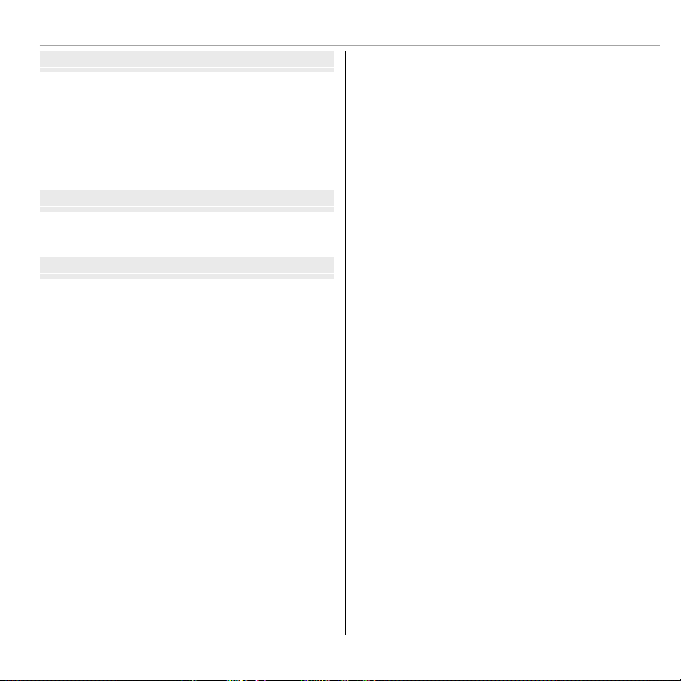
Technische Hinweise
Fehlerbehebung
Anhang
Technische Hinweise
Optionales Zubehör ......................................................132
Zubehör von FUJIFILM ..................................................133
P ege der Kamera ........................................................134
Aufbewahrung und Verwendung .................................134
Reinigung ....................................................................135
Reisen ..........................................................................135
Fehlerbehebung
Probleme und Lösungen ...............................................136
Warnmeldungen und -anzeigen ..................................142
Anhang
Kapazität der Speicherkarte ........................................146
Technische Daten ..........................................................147
Inhaltsverzeichnis
xi

Notizen
Notizen
xii
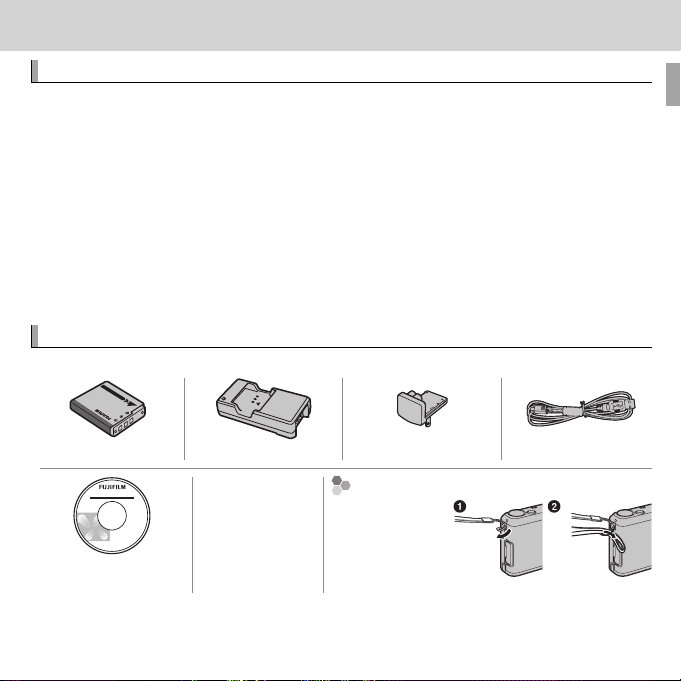
Vor der Inbetriebnahme
Symbole und Konventionen
Mitgeliefertes Zubehör
Befestigung des Trageriemens
Vor der Inbetriebnahme
Symbole und Konventionen
In dieser Bedienungsanleitung werden folgende Symbole verwendet:
Q : Diese Informationen sollten vor der Verwendung gelesen werden, um einen
ordnungsgemäßen Betrieb der Kamera sicherzustellen.
R : Zusätzliche Informationen, die bei der Verwendung der Kamera hilfreich sein
können.
P : Andere Seiten in dieser Bedienungsanleitung, auf denen verwandte Informa-
tionen gefunden werden können.
Menüs und andere Texte auf dem LCD-Monitor werden fett dargestellt. Auf den
Abbildungen in dieser Bedienungsanleitung ist die Anzeige u. U. zur Veranschaulichung vereinfacht dargestellt.
Mitgeliefertes Zubehör
Folgende Gegenstände sind im Lieferumfang der Kamera enthalten:
Akku NP-50A Akkuladegerät BC-50B Zwischenstecker * USB-Kabel
Befestigung des Trageriemens
Befestigen
• Trageriemen
CD-ROM (enthält diese
Bedienungsanleitung)
* Die Adapterform variiert je nach der Verkaufsregion.
Sie den Trageriemen wie
abgebildet.
1

Bedienelemente der Kamera
Cursor nach oben
Taste d (Belichtungskorrektur) (P 49)
Taste
b (löschen) (P 29)
Cursor nach links
F (Makro) -Taste (P 50)
Cursor nach rechts
N (Blitz) -Taste (P 51)
MENU/OK -Taste
Nebensteuerrad
Cursor nach unten
h (Selbstauslöser) -Taste (P 53)
* Die Abbildungen in dieser Bedienungsanleitung sind zu Erläuterungszwecken vereinfacht dargestellt.
Bedienelemente der Kamera
Weitere Informationen nden Sie jeweils auf der Seite, die rechts neben dem Bedienelement aufgeführt ist.
Auswahltaste
* Die Abbildungen in dieser Bedienungsanleitung sind zu Erläuterungszwecken vereinfacht dargestellt.
2 Vor der Inbetriebnahme
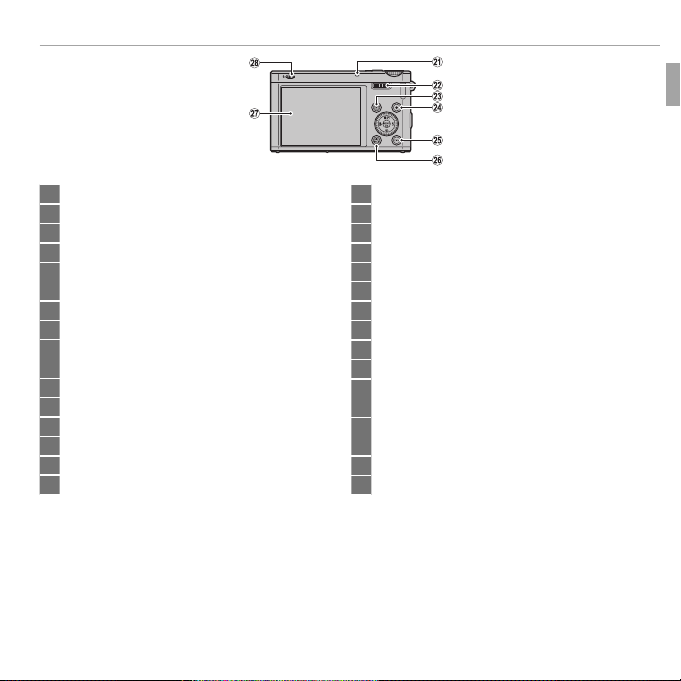
Bedienelemente der Kamera
1 Drehschalter Moduswahl ............................................. 30
2 Auslöser ....................................................................... 27
3 Fn -Taste (Funktionstaste) ............................................ 54
4 Blitz..............................................................................
5 Zoomring ..................................................................... 26
ON/OFF-Schalter .........................................................22
6 Mikrofon .............................................................. 81, 120
7 Objektivdeckel ............................................................. 22
8 Autofokus-Hilfslicht ................................................... 128
Selbstauslöserkontrollleuchte ......................................53
9 Öse für Trageriemen ....................................................... 1
15 Stativgewinde
16 USB-Mehr fachanschluss ...................................85, 87, 96
17 Anschluss für HDMI-Kabel ............................................86
18 Speicherkar tenfach ...................................................... 16
51
19 Akku-Schnappriegel ............................................... 15, 17
20 Akkufach ...................................................................... 15
21 Anzeigeleuchte .............................................................. 5
22 Hauptsteuerrad .............................................................. 4
23
24
25 E-Fn (Erweiterungsfunktion) -Taste ............................. 55
10 Anschlussabdeckung .........................................85, 87, 96
11 Kabelabdeckung Gleichstromkupplung ..................... 133
26 DISP (Anzeige)/BACK -Taste ...............................9, 24, 79
12 Schnappriegel der Akkufachabdeckung ....................... 15
13 Abdeckung des Akkufachs ............................................15
14 Lautsprecher ........................................................ 84, 120
27 LCD-Monitor ...................................................................6
28 N (Blitz aufklappen)-Schalter ......................................51
1 Halten Sie die E-Fn-Taste gedrückt, um den LCD-Modus Sonne zu wählen.
2 Halten Sie die Taste DISP/BACK gedrückt, bis o angezeigt wird
a (Wiedergabe) -Taste ........................................ 29, 71
t (Filmaufnahme) -Taste ........................................... 81
LCD-Modus Sonne1 ......................................................... 8
o (Ruhemodus) -Taste2 ............................................... 5
3Vor der Inbetriebnahme
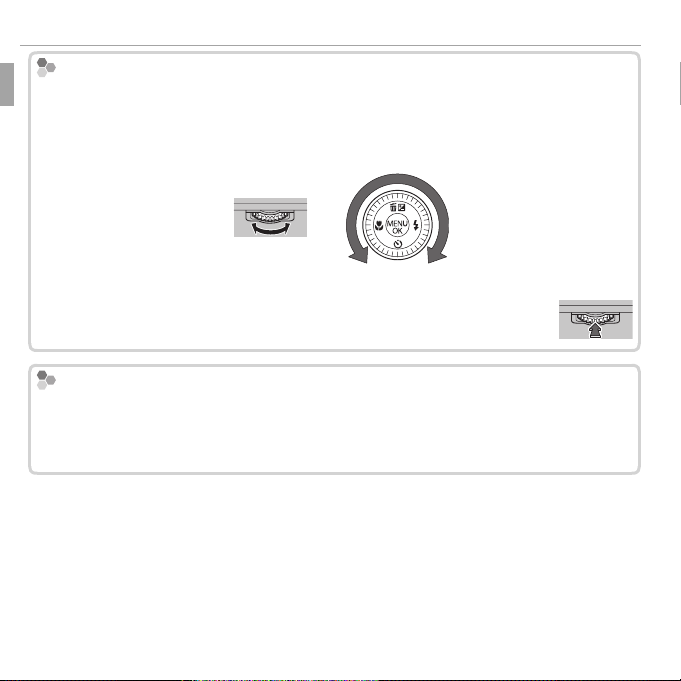
Bedienelemente der Kamera
Hauptsteuerrad/Nebensteuerrad
Drehen Sie das Haupt-/Nebensteuerrad, um die Blende und Belichtungszeit einzustellen. Das Haupt-/Nebensteuerrad kann auch zum Auswählen von Elementen für die Auswahltaste verwendet werden. Um den Fokus für MANUELL anzupassen, drehen Sie das
Nebensteuerrad (P 62).
Hauptsteuerrad Nebens teuerrad
Drücken Sie auf die Mitte des Hauptsteuerrads für einige Bedienvorgänge
wie das Umschalten des Einstellpunkts im M-Modus.
Steuerungssperre
Um die Auswahltaste (d/N/h/F) und die E-Fn-Taste zu verriegeln, drücken Sie MENU/OK,
bis X angezeigt wird. Dadurch wird eine unbeabsichtigte Bedienung während des Auf-
nehmens verhindert. Die Steuerungssperre kann aufgehoben werden, indem auf MENU/
OK gedrückt wird, bis X nicht länger angezeigt wird.
4 Vor der Inbetriebnahme
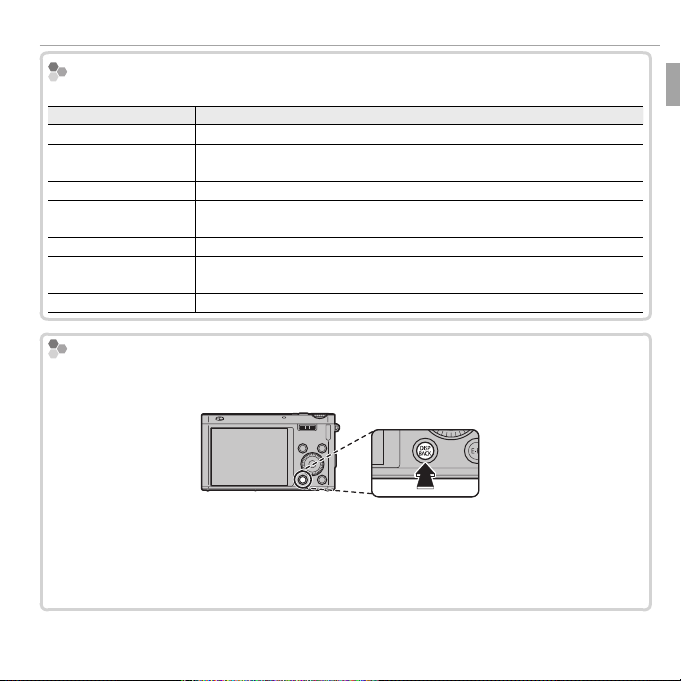
Bedienelemente der Kamera
Anzeigeleuchte
Anzeigeleuchte
Kamerastatus
Leuchtet grün
Blinkt grün
Blinkt grün und orange
Leuchtet orange
Blinkt orange(schnell)
Blinkt orange (langsam)
Blinkt rot
Anzeigeleuchte
Die Anzeigeleuchte zeigt den Status der Kamera folgendermaßen an:
Anzeigeleuchte
Leuchtet grün Scharf gestellt.
Blinkt grün
Blinkt grün und orange Die Bilder werden gespeichert. Es können weitere Bilder aufgenommen werden.
Leuchtet orange
Blinkt orange(schnell) Blitz lädt; der Blitz wird nicht ausgelöst, wenn ein Bild aufgenommen wird.
Blinkt orange (langsam)
Blinkt rot Objektiv- oder Speicherfehler.
Verwackel-, Scharfstell- oder Belichtungswarnung. Das Bild kann aufgenommen
werden.
Die Bilder werden gespeichert. Es können gegenwärtig keine weiteren Bilder aufgenommen werden.
Der Zoomring be ndet sich zwischen 25 und STANDBY. Es kann keine Aufnahme
gemacht werden.
Kamerastatus
Ruhe Modus
In Situationen, in denen Kamerageräusche oder -lichter nicht erwünscht sind, halten Sie
die DISP/BACK-Taste gedrückt, bis o angezeigt wird.
Der Lautsprecher der Kamera und das AF-Hilfslicht/die Selbstauslöserleuchte werden
ausgeschaltet und die Lautstärke kann nicht eingestellt werden (beachten Sie, dass der
Blitz immer noch ausgelöst, wenn C im Motivmodus ausgewählt ist). Drücken Sie die
DISP/BACK-Taste, bis das Symbol o nicht mehr angezeigt wird, um den normalen Betrieb
wieder zu aktivieren.
5Vor der Inbetriebnahme
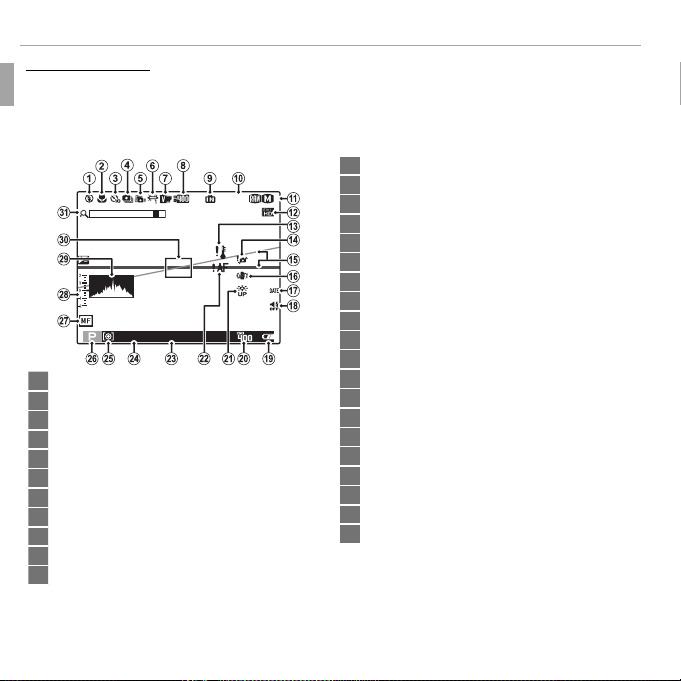
Bedienelemente der Kamera
Kameraanzeigen
Kameraanzeigen
Folgende Anzeigearten können bei der Aufnahme und Wiedergabe vorkommen.
Die Anzeigen hängen von den Kameraeinstellungen ab.
■ Aufnahme
12 Videomodus ................................................................. 83
100
F
1000 F3.3
1 Blitzmodus ................................................................... 51
2 Makro-Modus (Nahaufnahme) .................................... 50
3 Kontrollleuchte für Selbstauslöser ................................ 53
4 Serienbildmodus .......................................................... 57
5 Er weiterte Motivschärfe ...............................................32
6 Weißabgleich ............................................................. 104
7 Filmsimulation ........................................................... 103
8 Dynamikbereich ......................................................... 102
9 Anzeige interner Speicher *
10 Anzahl verbleibender Bilder .......................................146
11 Bildgröße/Qualität ..................................................... 101
* a: zeigt an, dass k
eine Speicherkarte eingesetzt ist und dass die Bilder im internen Speicher der Kamera abgelegt werden (P 16).
13 Temperaturwarnung .............................................vii, 142
14 Verwacklungswarnung ........................................ 52, 142
15 Wasserwaage ............................................................. 109
16 IS-Modus.................................................................... 127
17 DATUMSSTEMPEL .......................................................130
18 Anzeige Ruhemodus .............................................. 5, 124
19 Akkuladestand ............................................................... 8
20 Emp ndlichkeit .......................................................... 100
21 LCD-Modus Sonne ..........................................................8
22 Schar feinstellungswarnung ................................. 27, 142
23 Blende.................................................................... 42, 44
24 Belichtungszeit ...................................................... 42, 44
25 Belichtungsmessung .................................................. 107
26 Aufnahmemodus ......................................................... 30
27 Manuelle Fokusanzeige ................................................ 62
28 Belichtungsanzeige ...................................................... 49
29 Histogramm ................................................................. 12
30 Schar fstellbereich ........................................................65
31 Intelligenter Digitalzoom ...........................................106
6 Vor der Inbetriebnahme

■ Bildanzeige
YouTube
12/31/2050 10:00 AM
1/1000 F2.8
1
+1
100-0001
4:3
3
Bedienelemente der Kamera
1 Favoriten ...................................................................... 71
2 Anzeige Intelligente Gesichtserkennung .............. 66, 107
3 Anzeige Rote-Augen-Korrektur ..................................117
4 Pro Fokus-Modus, Pro Low-Light-Modus ............... 36, 37
5
F
Motion Panorama z ...........................................34,
78
6 3D-Bild ......................................................................... 39
7 Porträtverbesserer ....................................................... 41
8 Er weiter Filter .............................................................. 33
9 Bildnummer ............................................................... 129
10 Geschenkbild ............................................................... 71
11 Dynamikbereich ......................................................... 102
12
E -Modus .........................................................
31
13 Anzeige für Bildanzeigemodus ............................... 29, 71
14 Auswahl für Upload.................................................... 113
15 Fotobuch-Assistent ...................................................... 76
16 Sprachnotizanzeige .................................................... 120
17 Anzeige DPOF-Druck .................................................... 89
18 Geschütztes Bild .........................................................117
7Vor der Inbetriebnahme
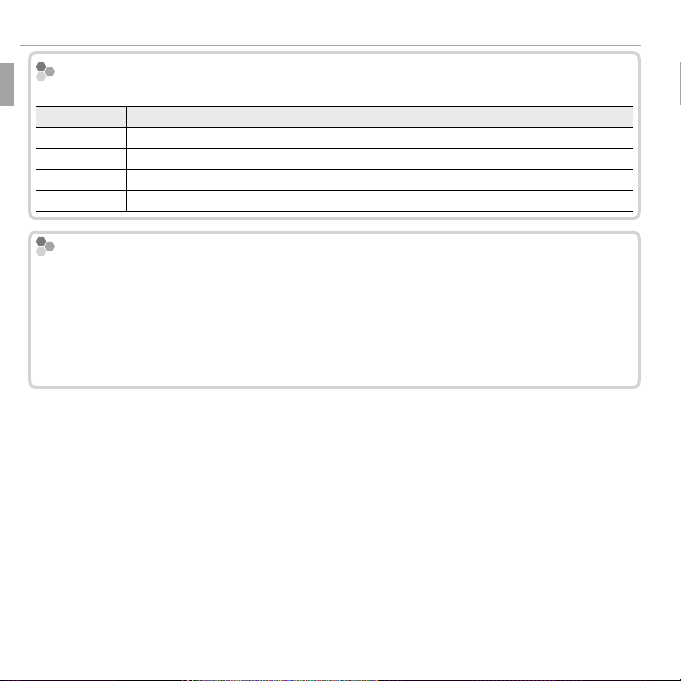
Bedienelemente der Kamera
Akkuladestand
Anzeige
Beschreibung
Akkuladestand
Der Akkuladestand wird wie folgt dargestellt:
Anzeige
D (weiß)
C (weiß)
B (rot)
A (blinkt rot)
Helles Umgebungslicht
Akku teilweise entladen.
Akku mehr als halb leer.
Akkuladestand niedrig. So schnell wie möglich au aden.
Akku leer. Laden Sie den Akku auf.
Beschreibung
Durch Re exionen und Glanzlichter, die bei hellem Umgebungslicht entstehen, kann es
möglicherweise schwierig werden, die Anzeige auf dem Monitor zu erkennen, insbesondere wenn die Kamera im Freien verwendet wird. Das kann behoben werden, indem
Sie die Taste E-Fn drücken, um in den Outdoormodus zu gelangen. Der Outdoormodus
kann auch mit der Option A DISPLAY SETUP> LCD MODUS SONNE aktiviert werden
(P 125).
8 Vor der Inbetriebnahme
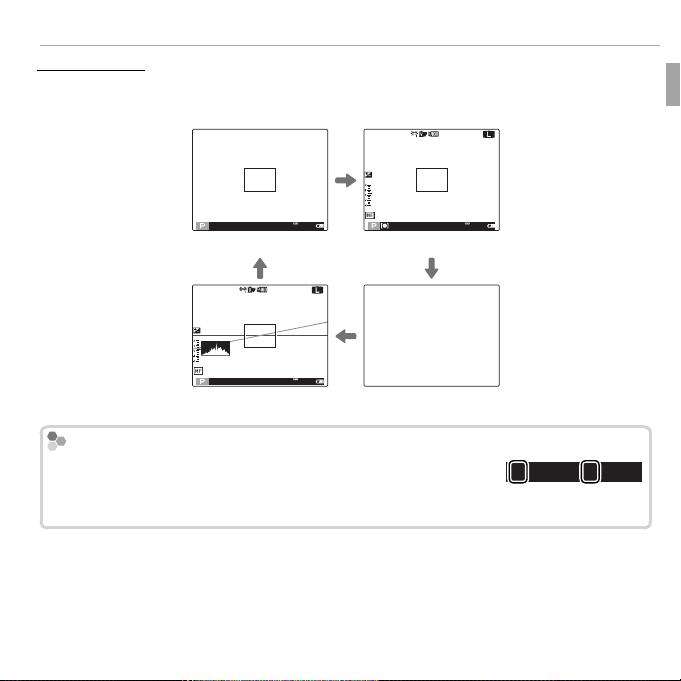
Bedienelemente der Kamera
Anzeigemodus
Anzeigemodus
Drücken Sie auf DISP/BACK um folgendermaßen durch den Anzeigemodus zu blättern:
• Aufnahme
100
F
d
2000 F5.6
200
2000 F5.6
200
INFORMATION1 AN INFORMATION2 AN
100
F
2000 F5.6
200
BENUTZERDEEINIERT INFORMATION AUS
INFORMATION1 AN
INFORMATION1 AN kann im Aufnahme-modus P, A, S, M, C1
oder C2 angezeigt werden. Die Symbole werden für einen raschen
Wechsel links von Verschlusszeit und Blende angezeigt (P 109).
c
2000
d
F5.6
9Vor der Inbetriebnahme
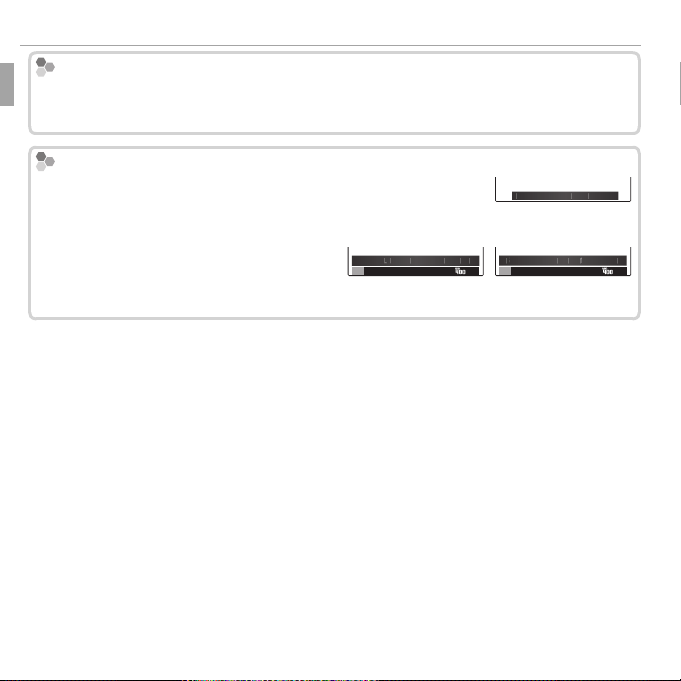
Bedienelemente der Kamera
Brennweite, Blende, Verschlusszeit
2355500
5
2
.
2.8
3.2
8
800644051
12
Benutzerde nierte Anzeige
Wählen Sie die anzuzeigenden Elemente mithilfe von v DISPLAY EINSTELL. im Auf-
nahmemenü (P 109 ) aus .
Brennweite, Blende, Verschlusszeit
Die folgenden Informationen erscheinen, wenn der Zoomring unter INFORMATION1 AN oder INFORMATION2 AN gedreht wird.
253550
Brennweite
Die folgenden Informationen erscheinen,
wenn Blende oder Verschlusszeit unter IN-
FORMATION1 AN eingestellt ist.
2.52.
d
c
M
2000
F5.6
M
Blende Verschlusszeit
800
d
c
2000
F5.6
10 Vor der Inbetriebnahme
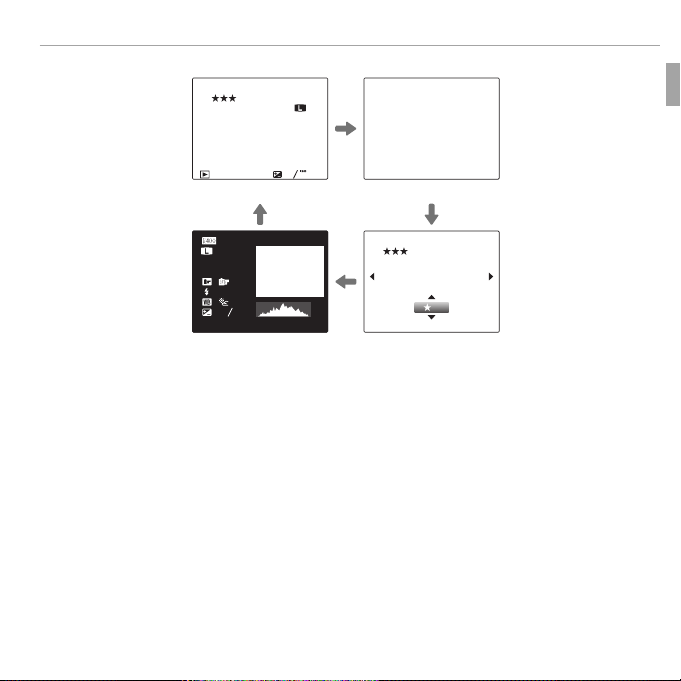
• Bildanzeige
100-0001
12/31/2050
10: 00 AM
3:2
F
100-0001
Bedienelemente der Kamera
100-0001
3:2
F
12/31/2050
10: 00 AM
2
-
1
1/ 1000 F4.5
200
3
INFORMATION AN INFORMATION AUS
3:2
F
ISO
200
1/1000
:
: OFF
:
2
:
-
1
3
12/31/2050 10 :00
100-0001
F
4.5
AM
DETAILINFORMATI-
12/31/2050 10 :00 AM
I FAVO RI TEN
100-0001
3
ONEN
11Vor der Inbetriebnahme
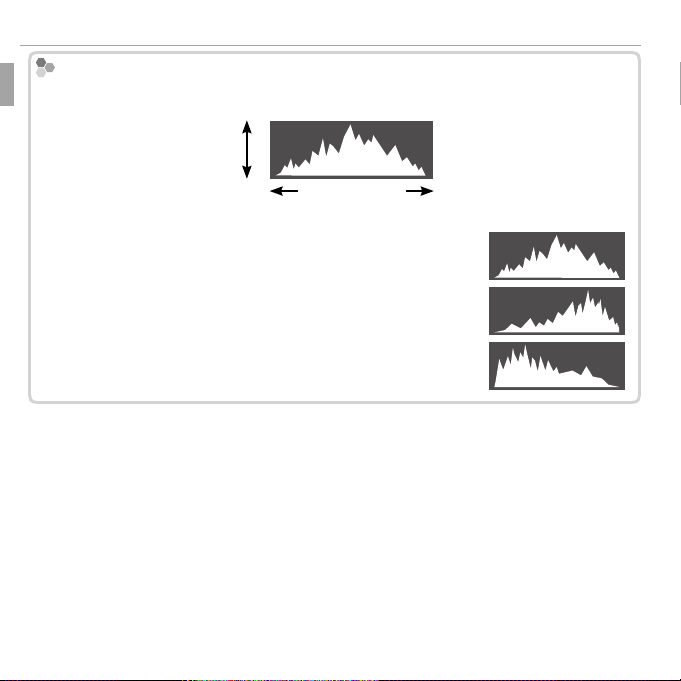
Bedienelemente der Kamera
Histogramme
Histogramme zeigen die Verteilung von Farbtönen im Bild. Die Helligkeit wird in der xAchse dargestellt, die Anzahl der Pixel in der y-Achse.
Anzahl
Pixel
Pixelhelligkeit
Schatten Spitzlichter
Optimale Belichtung: Die Pixel sind in einer ebenmäßigen Kurve im
gesamten Farbtonbereich verteilt.
Überbelichtet: Die Pixel auf der rechten Seite des Graphen überwiegen.
Unterbelichtet:
Die Pixel auf der linken Seite des Graphen überwie-
gen.
12 Vor der Inbetriebnahme
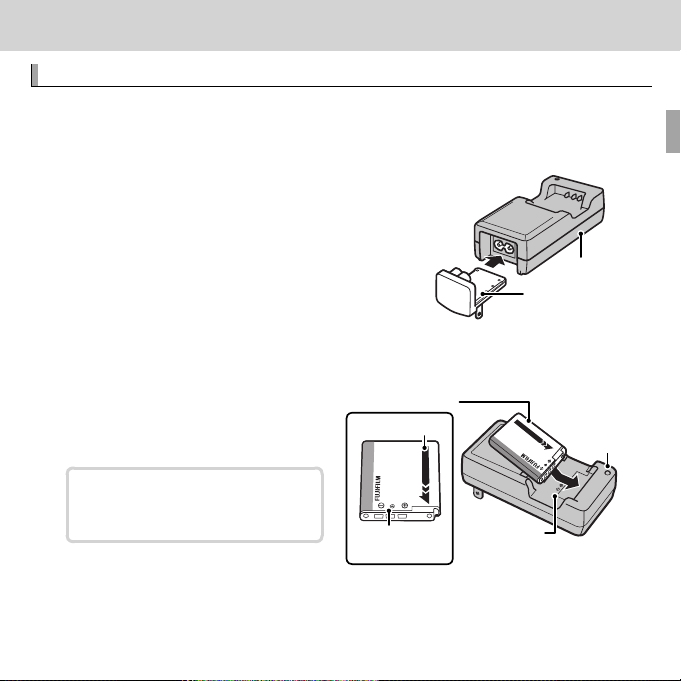
Erste Schritte
Laden des Akkus
Erste Schritte
Laden des Akkus
Der Akku ist bei der Auslieferung nicht geladen. Laden Sie den Akku auf, bevor Sie
ihn benutzen.
Stecken Sie den Zwischenstecker ein.
1
Stecken Sie den Zwischenstecker wie auf der
Abbildung gezeigt ein. Achten Sie darauf, dass
er vollständig eingesteckt ist und in die Anschlüsse des Ladegeräts einrastet.
Q Der Zwischenstecker ist ausschließlich zum Ge-
brauch mit dem mitgelieferten Batterieladegerät
geeignet. Benutzen Sie ihn nicht mit anderen
Geräten.
Legen Sie den Akku in das mitgelieferte Ladegerät ein.
2
Setzen Sie den Akku so ein, wie es
die Markierungen DFC anzei-
Akku
Pfeil
gen.
In der Kamera wird eine wiederau adbare Akku vom Typ NP-50A
verwendet.
DFC-
Markierung
Markierung
Akkuladegerat
Zwischenstecker
Ladeanzeige
DFC-
13
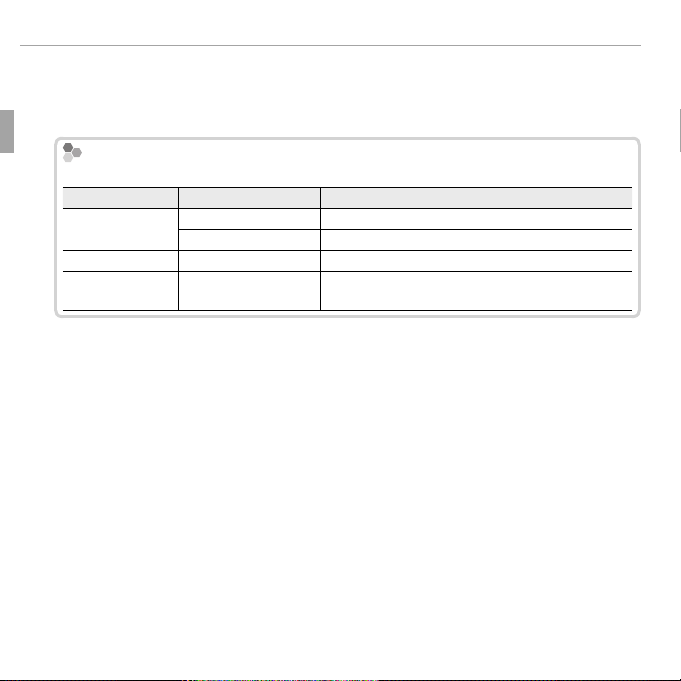
Laden des Akkus
Die Ladekontrollleuchte
Ladekontrollleuchte
Akkuladestand
Maßnahme
Aus
Akku nicht eingelegt.
Legen Sie den Akku ein.
Akku voll.
Nehmen Sie den Akku heraus.
An
Akku lädt.
—
Blinkt
Akkufehler.
Ziehen Sie den Stecker aus der Steckdose und
nehmen Sie den Akku heraus.
Verbinden Sie das Ladegerät mit dem Stromnetz.
3
Stecken Sie das Ladegerät in eine Steckdose in einem Gebäude. Die Ladekontrollanzeige leuchtet auf.
Die Ladekontrollleuchte
Die Ladekontrollleuchte zeigt den Ladezustand des Akkus wie folgt an:
Ladekontrollleuchte
Aus
An
Blinkt
Laden Sie den Akku auf.
4
Akkuladestand
Akku nicht eingelegt.
Akku voll.
Akku lädt.
Akkufehler.
Maßnahme
Legen Sie den Akku ein.
Nehmen Sie den Akku heraus.
—
Ziehen Sie den Stecker aus der Steckdose und
nehmen Sie den Akku heraus.
Nehmen Sie den Akku heraus, sobald der Ladevorgang abgeschlossen ist. Die
Ladezeiten nden Sie bei den technischen Daten (P 151) (beachten Sie, dass
sich die Ladezeiten sowohl bei hohen als auch bei niedrigen Temperaturen
verlängern).
Q Ziehen Sie den Stecker des Ladegeräts aus der Steckdose, wenn es nicht benutzt wird.
14 Erste Schritte
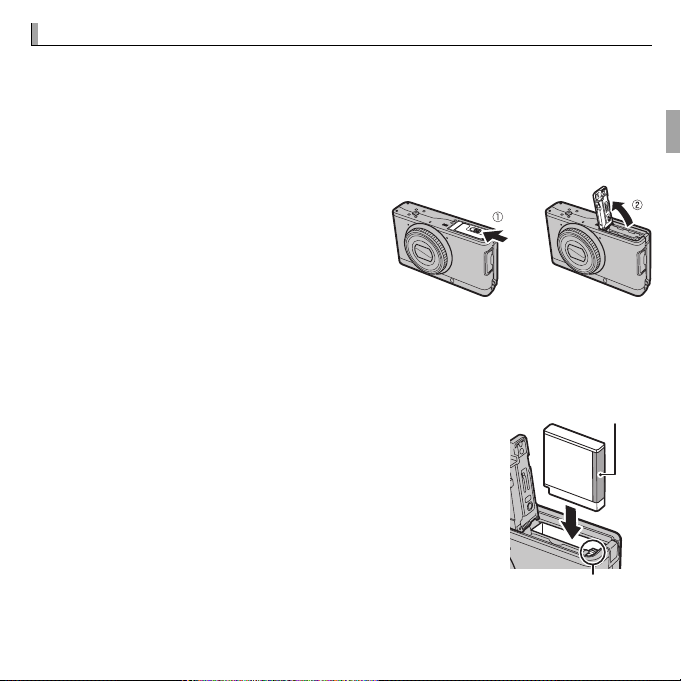
Einsetzen von Batterie und Speicherkarte
Einsetzen von Batterie und Speicherkarte
Die Kamera kann Bilder im internen Speicher speichern, es können jedoch auch
SD-, SDHC-und SDXC-Speicherkarten (im Handel erhältlich) verwendet werden,
um weitere Bilder zu speichern. Setzen Sie nach dem Laden des Akkus diesen und
die Speicherkarte wie unten beschrieben ein.
Ö nen Sie die Abdeckung des Akkufachs.
1
R Stellen Sie sicher, dass die Kamera ausge-
schaltet ist, bevor Sie die Abdeckung des
Akkufachs ö nen.
Q Ö nen Sie die Abdeckung des Akkufachs
nicht, wenn die Kamera eingeschaltet ist.
Anderenfalls können Bilddateien oder Speicherkarten beschädigt werden.
Q Üben Sie beim Ö nen oder Schließen der Abdeckung des Akkufachs keinen über-
mäßigen Druck aus.
Setzen Sie den Akku ein.
2
Richten Sie den orangen Streifen auf dem Akku an dem
Oranger Streifen
orangen Schnappriegel aus und schieben Sie den Akku in
die Kamera, halten Sie dabei den Schnappriegel zur Seite.
Überzeugen Sie sich davon, dass der Sperrriegel den Akku
sicher festhält.
Q Legen Sie den Akku richtig herum ein. Wenden Sie KEINE Kraft
auf und versuchen Sie nicht, den Akku verkehrt herum oder
rückwärts einzusetzen. In der richtigen Ausrichtung gleitet
der Akku leicht hinein.
Akku-Schnappriegel
15 Erste Schritte
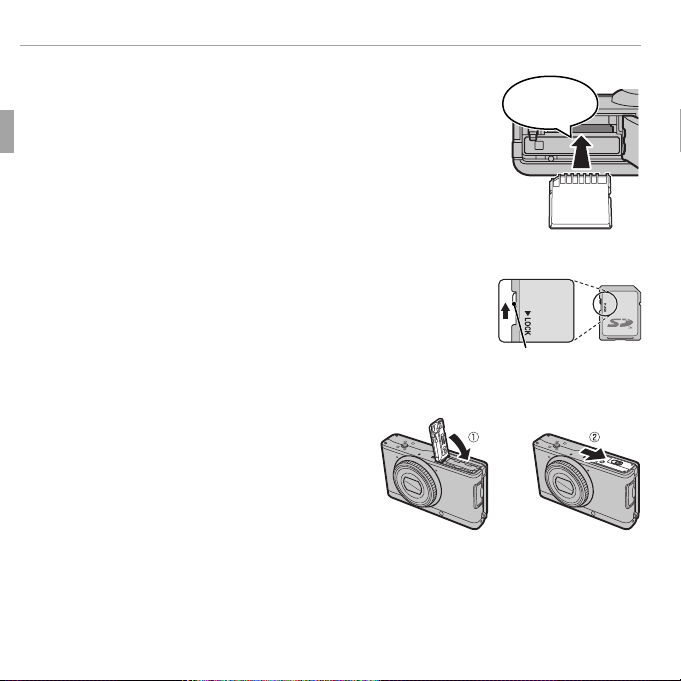
Einsetzen von Batterie und Speicherkarte
Setzen Sie die Speicherkarte ein.
3
Halten Sie die Speicherkarte in der Ausrichtung wie
rechts gezeigt und schieben Sie sie hinein bis sie auf
der Rückseite des Fachs einrastet.
Q Achten Sie auf die richtige Ausrichtung der Karte, verkanten
Sie sie nicht und gebrauchen Sie keine Gewalt. Wenn die
Speicherkarte nicht korrekt eingesetzt ist bzw. wenn gar keine Speicherkarte eingesetzt ist, erscheint a auf dem LCDMonitor und der interne Speicher wird für Aufnahme und
Wiedergabe benutzt.
Q SD/SDHC/SDXC-Speicherkarten können schreibgeschützt
werden, so dass die Karte nicht formatiert werden kann und
keine Bilder darauf aufgezeichnet oder davon gelöscht werden können. Schieben Sie den Schreibschutzschalter vor dem
Einlegen einer SD/SDHC/SDXC-Speicherkarte in die Position.
Schließen Sie die Abdeckung des Akkufachs.
4
Klick
Schreibschutzschalter
16 Erste Schritte
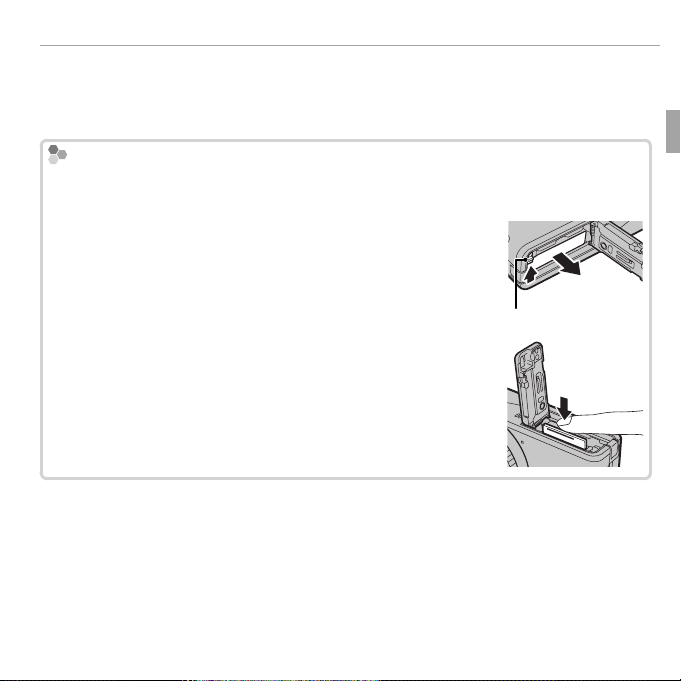
Einsetzen von Batterie und Speicherkarte
RREinen Netzadapter verwenden
Herausnehmen von Batterie und Speicherkarte
Einen Netzadapter verwenden
Die Kamera kann über ein im Handel erhältliches Netzteil mit Gleichstromkupplung mit
Strom versorgt werden. Einzelheiten dazu nden Sie in den Bedienungsanleitungen des
Netzadapters und der Gleichstromkupplung.
Herausnehmen von Batterie und Speicherkarte
Schalten Sie die Kamera aus, bevor Sie den Akku oder die Speicherkarte herausnehmen
und ö nen Sie die Akkufachabdeckung.
Schieben Sie den Schnappriegel zur Seite, um den Akku herauszunehmen, und schieben Sie den Akku wie abgebildet aus der
Kamera.
Akku-Schnappriegel
Drücken Sie die Speicherkarte hinein und lassen Sie sie langsam
los, um sie herauszunehmen. Die Karte kann dann mit der Hand
entnommen werden. Wenn eine Speicherkarte entnommen wird,
kann sie zu schnell aus dem Steckplatz springen. Halten Sie einen
Finger gegen die Karte und entnehmen Sie sie vorsichtig.
17 Erste Schritte

Einsetzen von Batterie und Speicherkarte
QQSpeicherkarten
■ Unterstützte Speicherkarten
SD-, SDHC-und SDXC-Speicherkarten von FUJIFILM und SanDisk wurden zur
Verwendung in dieser Kamera zugelassen. Ein vollständiges Verzeichnis der zugelassenen Speicherkarten nden Sie unter http://www.fujifilm.com/support/
digital_cameras/compatibility/. Bei anderen Karten kann die Funktionsfähigkeit
nicht garantiert werden. In der Kamera können keine xD-Picture Cards oder Mul-
tiMediaCard (MMC) -Geräte verwendet werden.
Speicherkarten
• Schalten Sie die Kamera nicht aus und entnehmen Sie die Speicherkarte nicht, wenn die
Speicherkarte formatiert wird oder wenn Daten darauf gespeichert oder davon gelöscht
werden. Anderenfalls kann die Karte beschädigt werden.
• Formatieren Sie SD/SDHC/SDXC-Speicherkarten vor der ersten Verwendung. Formatieren
Sie die Karten erneut, wenn sie in einem Computer oder in anderen Geräten verwendet
wurden. Weitere Informationen zum Formatieren von Speicherkarten nden Sie unter
„K FORMATIEREN“ (P 131).
• Speicherkarten sind klein und können verschluckt werden, bewahren Sie sie außerhalb
der Reichweite von Kindern auf. Wenn ein Kind eine Speicherkarte verschluckt, konsultieren Sie bitte sofort einen Arzt.
• miniSD- oder microSD/SDHC/SDXC-Adapter, die nicht genau den Standardabmessungen
einer SD-Karte entsprechen, werden u. U. nicht normal ausgeworfen; wenn die Karte nicht
ausgeworfen wird, bringen Sie die Kamera zu einem autorisierten Fachhandel. Entnehmen Sie die Karte nicht mit Gewalt.
• Bringen Sie keine Etiketten auf der Speicherkarte an. Sich ablösende Etiketten können
Fehlfunktionen der Kamera verursachen.
• Die Aufnahme von Filmen kann bei bestimmten Arten von SD/SDHC/SDXC-Speicherkarten unterbrochen werden. Verwenden Sie bei der Aufnahme von HD- oder Hochgeschwindigkeitsvideos mindestens eine G-Karte.
18 Erste Schritte

Einsetzen von Batterie und Speicherkarte
QQAkkus
• Die Daten im internen Speicher werden u. U. gelöscht oder können Fehler aufweisen,
wenn die Kamera repariert wird. Beachten Sie bitte auch, dass der Reparaturservice die
Bilder im internen Speicher ansehen kann.
• Bei der Formatierung einer Speicherkarte oder des internen Speichers der Kamera wird
ein Ordner erstellt, in dem die Bilder gespeichert werden. Benennen Sie diesen Ordner
nicht um. Löschen Sie den Ordner nicht. Bearbeiten oder löschen Sie die Bilddateien nicht
mit einem Computer oder einem anderen Gerät und benennen Sie sie nicht mit einem
Computer bzw. einem anderen Gerät um. Löschen Sie Bilder von Speicherkarten und aus
dem internen Speicher immer mit der Kamera. Kopieren Sie Bilder auf einen Computer,
bevor Sie sie umbenennen oder bearbeiten, und bearbeiten Sie dann die Kopien, nicht
die Originale.
Akkus
• Entfernen Sie mit einem sauberen, weichen Tuch Schmutz von den Batteriepolen. An-
dernfalls kann der Akku möglicherweise nicht aufgeladen werden.
• Kleben Sie keine Aufkleber oder anderes auf den Akku. Andernfalls könnte es unmöglich
werden, den Akku aus der Kamera zu nehmen.
• Schließen Sie die Kontakte nicht kurz. Der Akku könnte überhitzen.
• Lesen Sie die Vorsichtshinweise unter „Die Batterie und Stromversorgung“ (P iv).
• Verwenden Sie nur Batterieladegeräte, die für den Einsatz mit dem Akku bestimmt sind.
Anderenfalls kann es zu einer Fehlfunktion kommen.
• Entfernen Sie nicht die Etiketten vom Akku und versuchen Sie nicht, das Gehäuse aufzu-
brechen oder abzunehmen.
• Der Akku verliert allmählich seine Ladung, wenn er nicht benutzt wird. Laden Sie den Akku
ein oder zwei Tage vor Gebrauch auf.
19 Erste Schritte

Ein- und Ausschalten der Kamera
Kameramodus
Modus
Betrieb
Anzeige
Aus
Aus
An
Ein- und Ausschalten der Kamera
Kameramodus
Die Kamera verfügt über drei charakteristische Modi (Status). Wählen Sie den Kameramodus, der Ihren Zwecken entspricht.
Modus
Tragbarer Modus
Das Objektiv ist eingefahren und verriegelt, damit
die Kamera in einem
Kamerako er oder einer
Tasche getragen werden
kann (P 21).
Standby-Modus
In diesem Modus wird die
Kamera vorübergehend
ausgeschaltet (P 21).
Aufnahmemodus
Die Kamera ist eingeschaltet und kann
Aufnahmen machen
(P 22).
Betrieb
Aus
Aus
An
Anzeige
20 Erste Schritte

Umschalten vom tragbaren Modus in den Standby-Modus
Umschalten vom Standby-Modus in den tragbaren Modus
Umschalten vom tragbaren Modus in den Standby-Modus
Ein- und Ausschalten der Kamera
Tragbarer Modus
Standby-Modus
Umschalten vom Standby-Modus in den tragbaren Modus
Standby-Modus
Tragbarer Modus
Der werksseitige Standardmo-
dus ist der tragbare Modus.
Drehen Sie den Zoomring
auf STANDBY.
Wenn sich die Kamera im Auf-
nahmemodus be ndet, drehen
Sie den Zoomring auf STANDBY.
Drehen Sie den Zoomring, bis er mit den
roten Markierungen übereinstimmt.
Drehen Sie den Zoomring bis
zum Anschlag, wie dargestellt.
Ziehen Sie am Zoomring, bis
Sie ein Klicken hören.
Drehen Sie den Zoomring bis
zum Anschlag, wie dargestellt.
Drücken Sie den Zoomring
bis zum Anschlag.
21 Erste Schritte

Ein- und Ausschalten der Kamera
Umschalten vom Standby-Modus in den Aufnahmemodus (Einschalten der Kamera)
RRIn den Bildanzeigemodus umschalten
Umschalten vom Aufnahmemodus in den Standby-Modus (Ausschalten der Kamera)
Q Wenn das Objektiv nicht richtig verriegelt ist, kann es herausragen.
Umschalten vom Standby-Modus in den Aufnahmemodus (Einschalten der Kamera)
Standby-Modus
In den Bildanzeigemodus umschalten
Drehen Sie den Zoomring auf 25.
Die Kamera schaltet sich ein und
die Objektivabdeckung ö net sich.
Aufnahmemodus
Drücken Sie die a-Taste, um mit der Bildanzeige zu beginnen. Drücken Sie den Auslöser bis
zum ersten Druckpunkt, um zum Aufnahmemodus zurückzukehren.
Umschalten vom Aufnahmemodus in den Standby-Modus (Ausschalten der Kamera)
Aufnahmemodus Standby-Modus
Drehen Sie den Zoom-
ring auf STANDBY.
Q Fingerabdrücke und andere Spuren auf dem Objektiv können die Bilder beeinträchti-
gen. Halten Sie das Objektiv sauber.
Q Berühren Sie beim Herausziehen oder Hereindrücken des Zoomring nicht die Objektivabde-
ckung. Eine Nichtbeachtung dieses Hinweises kann zu einer Beschädigung der Kamera führen.
Q Achten Sie darauf, dass sich die Kamera ausgeschaltet hat, bevor Sie das Objektiv und
den Zoomring einfahren.
22 Erste Schritte

Ein- und Ausschalten der Kamera
Bildanzeigemodus
RRAutomatisch aus
Bildanzeigemodus
Um die Kamera und die Bildanzeige einzuschalten, drücken Sie die a-Taste etwa
eine Sekunde lang.
Drücken Sie die a-Taste erneut, um die Kamera auszuschalten.
Automatisch aus
Die Kamera schaltet sich automatisch nach einem bestimmten Zeitraum ohne Benutzereingabe aus. Dieser Zeitraum kann im Menü Z POWER MANAGEMENT> AUTOM. AUS
(P 126) eingestellt werden.
23 Erste Schritte

Grundeinrichtung
RRDie Uhr der Kamera
Grundeinrichtung
Wenn die Kamera zum ersten Mal eingeschaltet wird, wird ein Dialogfeld zur Sprachauswahl angezeigt. Nehmen Sie die Einrichtung der Kamerafunktionen wie unten beschrieben vor
(Sie können mit den Optionen F DATUM/ZEIT oder Q a im
Hauptmenü jederzeit die Uhr zurückstellen oder die Sprache ändern; Informationen über das Aufrufen des Hauptmenüs nden Sie auf Seite 122).
Markieren Sie eine Sprache und drücken Sie auf MENU/OK.
1
R Drücken Sie auf DISP/BACK, um den aktuellen Schritt zu über-
springen. Schritte, die Sie überspringen, werden beim nächsten Einschalten der Kamera angezeigt.
Datum und Uhrzeit werden angezeigt. Markieren Sie das
2
Jahr, den Monat, den Tag, die Stunden oder die Minuten
mit der Auswahltaste nach links oder rechts und drücken
Sie die Auswahltaste nach oben oder unten, um die Einstellung zu ändern. Um die Reihenfolge zu ändern, in der Jahr,
START MENU
ENGLISH
FRANCAIS
DEUTSCH
ESPAÑOL
PORTUGUÊS
SET NO
DATUM/ZEIT NICHT GESTELLT
2014
2013
YY. MM. DD
2012
2011
2010
ABBRUCHOK
1. 1 12 : 00
AM
Monat und Tag angezeigt werden, markieren Sie das Datumsformat und drücken Sie die Auswahltaste nach oben oder unten. Drücken Sie MENU/OK, wenn
Sie die Einstellungen vorgenommen haben.
Die Optionen zur Stromversorgung werden angezeigt. Drücken Sie die Aus-
3
wahltaste nach oben oder unten, um eine der folgenden Optionen zu markieren und drücken Sie anschließend MENU/OK:
• n STROM SPAREN: Batteriestrom sparen.
• o LCD-AUFHELLUNG: Für eine hellere Anzeige mit höherer Qualität.
Die Uhr der Kamera
Wenn der Akku für längere Zeit aus der Kamera entnommen wird, wird die Uhrzeit der Kamera zurückgesetzt und die Sprachauswahl wird anzeigt, wenn die Kamera eingeschaltet wird.
24 Erste Schritte

Grundlagen des Fotogra erens und der Bildanzeige
Aufnehmen von Bildern
Grundlagen des Fotogra erens und der Bildanzeige
Aufnehmen von Bildern
In diesem Abschnitt erfahren Sie, wie Sie Bilder im Modus R (E AUTO) aufnehmen.
Wählen Sie den E-Modus aus.
1
Schalten Sie die Kamera ein und drehen Sie den Drehwähler auf EXR. Die Anzeige R erscheint auf dem LCD-Monitor.
Sym bole für Motivpr ogramme (P 31)
Die Kamera wählt das passende Motivprogramm automatisch.
Das o-Symbo l
Im Modus R passt die Kamera die Scharfeinstellung kontinuierlich an und sucht
nach Gesichtern, was den Stromverbrauch erhöht. Auf dem LCD-Monitor wird o
angezeigt.
R Die Kamera analysiert das Motiv und wählt den bevorzugten E-Modus aus,
wenn der Auslöser bis zum ersten Druckpunkt gedrückt wird (P 32).
R Um den Blitz bei schlechten Lichtverhältnissen aufzuklappen, verschieben Sie die
Blitz-Aufklapptaste (P 51).
25

Aufnehmen von Bildern
2355500
Halten der Kamera
Wählen Sie den Bildausschnitt.
2
Positionieren Sie das Bild mit Hilfe des Zoomrings in der Anzeige. Die Zoomanzeige wird eingeblendet.
Zoom -Anzei ge
Halten der Kamera
Zoom ring
253550
Halten Sie die Kamera ruhig mit beiden Händen. Nehmen Sie
die Ellenbogen an den Körper. Wenn Sie zittern oder die Kamera unruhig halten, können die Aufnahmen verwackeln.
Achten Sie darauf, dass sich Ihre Finger oder andere Gegenstände nicht vor dem Objektiv oder dem Blitz be nden; anderenfalls können die Bilder unscharf oder zu dunkel (unterbelichtet)
werden.
26 Grundlagen des Fotogra erens und der Bildanzeige

Aufnehmen von Bildern
Stellen Sie scharf.
3
Drücken Sie den Auslöser bis zum ersten Druckpunkt, um
scharf zu stellen.
R Beim Scharfstellen der Kamera gibt das Objektiv u. U. Geräu-
sche von sich; das ist normal. Wenn das Motiv unzureichend
beleuchtet ist, kann sich das AF-Hilfslicht einschalten. Wenn
Sie das Hilfslicht deaktivieren möchten, nden Sie weitere Informationen hierzu unter „C HILFSLICHT“ (P 128).
Signaltön e
Wenn die Kamera scharf stellen kann, gibt sie zwei Pieptöne aus und die Anzeigeleuchte leuchtet grün.
Wenn die Kamera nicht scharf stellen kann, wird der Scharfstellbereich rot, s wird
angezeigt und die Anzeigelampe blinkt grün. Ändern Sie den Bildaufbau oder
verwenden Sie die Fokusverriegelung (P 47).
Zwei
27Grundlagen des Fotogra erens und der Bildanzeige

Aufnehmen von Bildern
Auslöser
Nehmen Sie das Bild auf.
4
Drücken Sie den Auslöser vollständig hinunter, um das Bild
aufzunehmen.
Auslöser
Der Auslöser verfügt über zwei Positionen (Druckpunkte). Wenn Sie den Auslöser bis
zum ersten Druckpunkt drücken, werden die Scharfeinstellung und die Belichtungseinstellung vorgenommen. Drücken Sie den Auslöser bis zum zweiten Druckpunkt,
um das Bild aufzunehmen.
Klick
28 Grundlagen des Fotogra erens und der Bildanzeige

Anzeigen von Bildern
Löschen von Bildern
Anzeigen von Bildern
Die Bilder können auf dem LCD-Monitor angezeigt werden. Machen Sie eine Probeaufnahme und überprüfen Sie das Ergebnis, wenn Sie wichtige Fotos aufnehmen möchten.
Drücken Sie die a-Taste.
1
Das zuletzt aufgenommene Bild wird angezeigt.
Zeigen Sie weitere Bilder an.
2
Mit der Auswahltaste nach rechts können Bilder in der
Reihenfolge angezeigt werden, in der sie aufgenommen wurden, mit der Auswahltaste nach links in umgekehrter Reihenfolge.
Drücken Sie den Auslöser, um zum Aufnahmemodus
zurückzukehren.
Löschen von Bildern
Um das gegenwärtig auf dem Monitor angezeigte Bild zu löschen, drücken Sie die Auswahltaste nach oben (b) und tre en Sie eine Auswahl
aus den Optionen.
Wenn Sie das Dialogfeld verlassen möchten, ohne das Bild zu löschen, wählen Sie
ZURÜCK und drücken Sie MENU/OK.
R Bilder können auch über das Wiedergabemenü gelöscht werden (P 74).
29Grundlagen des Fotogra erens und der Bildanzeige

Mehr zum Fotogra eren
Aufnahmemodus
M, A, S, P: Hiermit erhalten Sie die vollständige Kontrolle
über die Einstellungen der Kamera (P 42), P einschließlich
Blende (M und A) und/oder Belichtungszeit (M und S).
Adv. (ERWEITERT): Fortschrittliche Techniken leicht gemacht
(P 33).
SP (MOTIVWAHL): Wählen Sie eine
zum Motiv oder zu den Aufnahmebedingungen passende Szene und
überlassen Sie der Kamera alles
Weitere (P 41).
E: Steigern Sie die Klarheit,
reduzieren Sie Rauschen, erweitern
Sie den Dynamikbereich oder
lassen Sie die Kamera die Einstellungen automatisch an das Motiv
anpassen (P 31).
B (AUTO): Ein einfacher „Draufhal-
ten-und-Abdrücken“-Modus für
Nutzer, die eine Digitalkamera zum
ersten Mal verwenden.
Mehr zum Fotogra eren
Aufnahmemodus
Wählen Sie anhand der Szene oder der Motivart einen Aufnahmemodus aus. Um einen Aufnahmemodus auszuwählen, richten Sie das Modussymbol mit der Markierung am
Drehschalter Moduswahl aus.
30
C1/C2 (BENUTZERDEFINIERT): Ruft die
gespeicherten Einstellungen für die
Modi P, S, A, M und alle EXR-Modi
außer R (P 46) auf.

Aufnahmemodus
E
E
AUTO/
E
-Priorität)
Motivprogramm
Hauptmotiv
AUTO
LANDS-
CAPE
NACHT
NACHT
(STAT.)
MAKRO
STRAND
SONN.
UNTERG
SCHNEE
HIMMEL
VEGETA-
TION
HIMMEL &
VEGETATION
Kein Porträt
aaccd
*
h
*
eeuuvvwwxxyyz
Porträt
Normal
ddddccddd
*
dh
*
—
dduuddvvddwwddxxddyyddz
Gegenlicht
gggc
—————
gugugvgvgwgwgxgxgygygz
Bewegliches Objekt
ccccccccddc
h
cceeccuuccvvccwwccxxccyyccz
Porträt &
Bewegung
Normal
aaaaccaadda
h
—
aauuaavvaawwaaxxaayyaaz
Gegenlicht
bbbbc
—————
bbuubbvvbbwwbbxxbbyybbz
QQDer ausgewählte Modus kann von den Aufnahmebedingungen abhängen. Wenn der Modus nicht
zum Motiv passt, wählen Sie den
-Modus (
30) oder wählen Sie
41) und anschließend
von Hand ein Motivprogramm.
E ( (
E
AUTO/
E
-Priorität)
Optimieren Sie die Einstellungen für Ihr aktuelles Motiv oder verbessern Sie die Klarheit, reduzieren Sie Rauschen oder erweitern Sie den
Dynamikbereich. Drehen Sie das Wählrad auf EXR und wählen Sie im
Aufnahmemenü einen der folgenden E-Modi.
■ R (E AUTO)
Die Kamera wählt den Motivmodus und den E-Modus je
nach den Aufnahmebedingungen aus (P 25).
R Wenn im Modus R unter O BILDGRÖSSE S ausgewählt ist,
wählt die Kamera die optimale Bildgröße automatisch.
Das Motivsymbol
Die Kamera wählt aus den folgenden Motiven:
Motivprogramm
Hauptmotiv
Kein Porträt
Porträt
Bewegliches Objekt
Porträt &
Bewegung
* Wenn n angezeigt wird, macht die Kamera eine Serie von Aufnahmen (Erweiterte Motivschärfe,
P 32).
Normal
Gegenlicht
Normal
Gegenlicht
Der ausgewählte Modus kann von den Aufnahmebedingungen abhängen. Wenn der Modus nicht
zum Motiv passt, wählen Sie den BB
von Hand ein Motivprogramm.
LANDS-
AUTO
CAPE
NACHT
gc
d
d
c
*
*
-Modus (P P
NACHT
(STAT.)
MAKRO
*
h
*
—
dh
—
c
h
—
a
h
—
30) oder wählen Sie SPSP ( (P P
SONN.
STRAND
UNTERG
Symbole für
Motivprogramme
SCHNEE
HIMMEL
41) und anschließend
VEGETA-
TION
HIMMEL &
VEGETATION
gz
z
z
z
z
z
31Mehr zum Fotogra eren

Aufnahmemodus
Erweiterte Motivschärfe
Erweiterte Motivschärfe
Wenn n angezeigt wird, macht die Kamera eine Serie von Aufnahmen und kombiniert sie
zu einem einzelnen Bild. Dadurch werden „Rauschen“ (Flecken) und Unschärfe reduziert.
R n ist verfügbar, wenn AN für Z PRO LOW LIGHT PLUS (P 107) gewählt ist und der
Blitz (P 51) ausgeschaltet oder auf Automatik eingestellt ist.
Q Es kann etwas dauern, bis die Aufnahmen zu einem einzelnen Bild kombiniert sind.
Wenn das Motiv oder die Kamera sich während der Aufnahme bewegen, kann möglicherweise kein zusammengesetztes Bild erstellt werden. Halten Sie die Kamera
während der Aufnahme ruhig und bewegen Sie die Kamera nicht, bis die Aufnahme
abgeschlossen ist.
Q Der Bildausschnitt wird verkleinert.
Das E-Symbol
Wenn der Auslöser bis zum ersten Druckpunkt gedrückt wird, wählt die Kamera
den bevorzugten E-Modus aus:
• S (HOHE AUFLÖS.): Wählen Sie diesen Modus für kontrastreiche, klare Aufnahmen.
• T (RAUSCHARMUT): Reduziert das Rauschen in Bildern, die mit hoher Emp ndlich-
keit aufgenommen wurden.
• U (DYNAMIKUMFANG): Verbessert die Detailzeichnung in den Spitzlichtern.
■ E-Priorität
Wählen Sie diesen Modus, um manuell aus den folgenden E-Modi zu wählen:
• S (HOHE AUFLÖS.): Wählen Sie diesen Modus für kontrastreiche, klare Aufnahmen.
• T (RAUSCHARMUT): Reduziert das Rauschen in Bildern, die mit hoher Emp ndlich-
keit aufgenommen wurden.
• U (DYNAMIKUMFANG):
Verbessert die Detailzeichnung in den Spitzlichtern. U DYNA-
MIKBEREICH (P 102) kann auf Z (1600%) und Y (800%) eingestellt werden.
32 Mehr zum Fotogra eren

Aufnahmemodus
Adv.
ERWEITERT
Filter
Beschreibung
GG LOCHKAMERA
HH MINIATUR
II POP-FARBE
JJ HIGH-TONE
KK DYNAMISCHE FARBTIEFE
uu PARTIELLE FARBE (ROT)
vv PARTIELLE FARBE (ORANGE)
ww PARTIELLE FARBE (GELB)
xx PARTIELLE FARBE (GRÜN)
yy PARTIELLE FARBE (BLAU)
zz PARTIELLE FARBE (LILA)
Adv.
ERWEITERT
Dieser Modus kombiniert die Einfachheit von „Draufhalten und Abdrücken“ mit fortschrittlicher Fototechnik. Die Option A Adv. MODUS
kann verwendet werden, um aus den folgenden erweiterten Modi auszuwählen:
■ ERWEITER. FILTER
Nehmen Sie Fotos mit Filtere ekten auf. Wählen Sie aus den folgenden Filtern.
Filter
LOCHKAMERA
MINIATUR
POP-FARBE
HIGH-TONE
DYNAMISCHE FARBTIEFE
PARTIELLE FARBE (ROT)
PARTIELLE FARBE (ORANGE)
PARTIELLE FARBE (GELB)
PARTIELLE FARBE (GRÜN)
PARTIELLE FARBE (BLAU)
PARTIELLE FARBE (LILA)
Wählen Sie diese Option für einen Retro-Lochkamerae ekt.
Die oberen und unteren Bildränder werden für einen Diorama-E ekt
unscharf gemacht.
Erstellen Sie kontrastreiche Bilder mit satten Farben.
Erstellen Sie helle, kontrastarme Bilder.
Der dynamische Farbtiefenausdruck wird für einen Fantasiee ekt
verwendet.
Die Bildbereiche mit der gewählten Farbe werden in dieser Farbe gespeichert. Alle anderen Bildbereiche werden in Schwarz-Weiß gespeichert.
R Abhängig vom Motiv und den Kameraeinstellungen sind die Bilder in einigen Fällen
unter Umständen körnig oder es gibt Unterschiede bei der Helligkeit und dem Farbton.
Beschreibung
33Mehr zum Fotogra eren

Aufnahmemodus
■ r PANORAMA 360
Folgen Sie den Anweisungen auf dem Bildschirm, um Fotos
aufzunehmen, die automatisch zu einem Panorama zusammengefügt werden. Die Kamera zoomt ganz aus und der
Zoom bleibt bei der kleinsten Brennweite xiert, bis die Aufnahme fertig gestellt ist.
Drehen Sie den Zoomring, bis die Zoomanzeige weiß wird (P 26).
1
Drücken Sie die Auswahltaste herunter, um den Winkel auszuwählen, durch den
2
die Kamera bei der Aufnahme geschwenkt wird. Drücken Sie die Wahltaste nach
links oder rechts, um einen Winkel auszuwählen und drücken Sie dann MENU/OK.
Drücken Sie die Auswahltaste nach rechts, um eine Auswahl der Schwenkrich-
3
tungen zu sehen. Drücken Sie die Wahltaste nach links oder rechts, um eine
Schwenkrichtung zu wählen und drücken Sie dann MENU/OK.
Drücken Sie den Auslöser bis zum zweiten Druckpunkt, um mit der Aufnahme
4
zu beginnen. Der Auslöser braucht während der Aufnahme nicht gedrückt gehalten zu werden.
Schwenken Sie die Kamera in Pfeilrichtung. Die Aufnahme
120
endet automatisch, wenn der Fortschrittsbalken voll und
das Panorama vollständig ist.
R Die Aufnahme wird beendet, wenn der Auslöser während der
Aufnahme bis zum zweiten Druckpunkt durchgedrückt wird.
Es wird kein Panorama aufgenommen, wenn der Auslöser gedrückt wird, bevor die Kamera um 120 ° geschwenkt worden ist.
34 Mehr zum Fotogra eren
Fortschrittsanzeige

Aufnahmemodus
z
Für beste Ergebnisse
Q Panoramen werden aus mehreren Aufnahmen erstellt. In manchen Fällen nimmt die Kamera
einen größeren oder kleineren Bildausschnitt als gewünscht auf oder sie kann die Aufnahmen
nicht einwandfrei zusammensetzen. Möglicherweise wird der letzte Teil des Panoramas nicht
aufgenommen, wenn die Aufnahme beendet wird, bevor das Panorama vollständig ist.
Q Die Aufnahme kann abbrechen, wenn die Kamera zu schnell oder zu langsam ge-
schwenkt wird. Wenn Sie die Kamera in eine andere Richtung als die angezeigte schwenken, wird die Aufnahme abgebrochen.
Q Die gewünschten Ergebnisse werden unter Umständen nicht erzielt, wenn Sie bewegte
Objekte, Objekte, die sich nahe an der Kamera be nden, einförmige Objekte wie Himmel oder Gras, Objekte in konstanter Bewegung wie Wellen und Wasserfälle oder Objekte, die ihre Helligkeit deutlich ändern, aufnehmen. Panoramen können verwakkeln,
wenn das Motiv schlecht beleuchtet ist.
z
Wählen Sie z für makellose 360 °-Panoramen, die wiederholt wiedergegeben werden
können (
P 78).
R Die Option t DATENSPEICH SETUP > ORG.BLD SPEICHERN kann dazu verwendet
werden, ein v Panorama zusätzlich zu einem makellosen z Panorama (P 129) zu
speichern.
Q Je nach Motiv und Aufnahmebedingungen erzeugt die Kamera u.U. verzerrte Ergeb-
nisse oder ein v Panorama. Der obere und untere Teil des sichtbaren Bereichs in
der Aufnahmeanzeige werden ausgeschnitten und es können weiße Streifen an der
Ober- und Unterseite der Anzeige auftreten.
Für beste Ergebnisse
Um die besten Ergebnisse zu erzielen, bewegen Sie die Kamera in kleinem Kreis bei konstanter Geschwindigkeit, halten Sie die Kamera dabei waagerecht und achten Sie darauf, nur
in die angezeigte Richtung zu schwenken. Wenn die gewünschten Ergebnisse nicht erreicht
werden, versuchen Sie, die Kamera mit einer anderen Geschwindigkeit zu schwenken.
35Mehr zum Fotogra eren

Aufnahmemodus
■ i PRO FOCUS
Die Kamera nimmt bei jedem Drücken des Auslösers bis zu
drei Bilder auf, der Hintergrund wird weichgezeichnet, damit das Hauptmotiv deutlicher betont wird. Die Stärke der
Weichzeichnung kann vor der Aufnahme durch Drehen des
Unterbefehlsreglers eingestellt werden. Verwenden Sie diese
Einstellung für Porträtaufnahmen oder Fotos von Blumen, wie sie mit Spiegelre exkameras aufgenommen werden können.
R Die Weichzeichnung kann nicht auf Hintergrundobjekte angewandt werden, die zu nahe
am Hauptmotiv sind. Wenn während des Scharfstellens eine Nachricht angezeigt wird,
die besagt, dass die Kamera den E ekt nicht herstellen kann, versuchen Sie, den Abstand
zum Motiv zu vergrößern und eine größere Brennweite zu wählen (einzoomen). Möglicherweise kann die Kamera den Hintergrund auch nicht weichzeichnen, wenn sich das
Motiv bewegt. Überprüfen Sie die Ergebnisse und versuchen Sie es erneut, wenn Sie
dazu aufgefordert werden.
36 Mehr zum Fotogra eren

Aufnahmemodus
PRO FOCUS/PRO LOW-LIGHT
■ j PRO LOW-LIGHT
Bei jedem Drücken des Auslösers macht die Kamera vier Aufnahmen und setzt sie zu einem einzelnen Foto zusammen.
Verwenden Sie diese Einstellung, um Rauschen und Unschärfe zu reduzieren, wenn Sie schwach beleuchtete Motive oder
statische Motive bei hohen Zoomstufen fotogra eren.
R Bei manchen Motiven oder wenn das Motiv oder die Kamera sich während der Auf-
nahme bewegen, kann möglicherweise kein zusammengesetztes Foto erstellt werden.
Bewegen Sie die Kamera nicht, bis die Aufnahme abgeschlossen ist.
PRO FOCUS/PRO LOW-LIGHT
Wählen Sie AN für t DATENSPEICH SETUP > ORG.BLD SPEICHERN, um unbearbeite-
te Kopien der in diesen Modi aufgenommenen Bilder zu speichern (P 129).
Q Halten Sie die Kamera während der Aufnahme ruhig.
Q Der Bildausschnitt wird verkleinert.
37Mehr zum Fotogra eren

Aufnahmemodus
■ j MEHRFACHBELICHT.
So entsteht ein Bild aus zwei überlagerten Aufnahmen.
Das erste Foto aufnehmen.
1
Drücken Sie MENU/OK. Als Orientierungshilfe für das zweite Foto wird der aktuell
2
gewählte Bildausschnitt in die Anzeige der ersten Aufnahme eingeblendet.
R Um zu Schritt 1 zurückzukehren und die erste Aufnahme zu wiederholen, die Aus-
wahltaste nach links drücken. Zum Speichern der ersten Aufnahme ohne Erstellen
einer Mehrfachbelichtung DISP/BACK drücken.
Das zweite Foto aufnehmen.
3
Nach Drücken von MENU/OK erzeugt die Kamera die Mehrfachbelichtung. Oder
4
die Auswahltaste nach links drücken, um zu Schritt 3 zurückzukehren und die
zweite Aufnahme zu wiederholen.
38 Mehr zum Fotogra eren

Aufnahmemodus
■ i EINZELVERS.3D
Nehmen Sie zwei Fotos aus leicht unterschiedlichem Winkel auf, um ein räumliches 3D-Bild zu erzeugen.
Zur Festlegung der Aufnahme-Reihenfolge die Auswahl-
1
DREHEN
taste nach rechts drücken. Die gegenwärtig eingestellte
Reihenfolge erscheint, und durch Drücken der Auswahltaste nach links oder rechts kann zwischen den folgenden
Optionen gewählt werden.
G: Das Bild für das linke Auge zuerst aufnehmen.
H: Das Bild für das rechte Auge zuerst aufnehmen.
Den Auslöser für die erste Aufnahme drücken.
2
R Für das Abbrechen ohne Speichern des Bilds DISP/BACK drücken.
Als Orientierungshilfe wird der aktuell gewählte Bildausschnitt in die Anzeige
3
der ersten Aufnahme eingeblendet. Mit seitlich versetzter Kamera den Auslöser für das zweite Bild drücken.
R Der 3D-E ekt wird in Abhängigkeit von Objekt und
Aufnahmesituation in manchen Fällen nicht wie gewünscht sichtbar. Für gute Resultate sollte der Versatz der Kamera zwischen den Aufnahmen etwa ein
/ bis / des Abstands zum Hauptobjekt betragen.
R Die Kamera schaltet sich automatisch ab, wenn sie in der unter ZPOWER MANAGE-
MENT> AUTOM. AUS (P 126) gewählten Zeitspanne nicht bedient wird. Das erste
Bild wird nicht gespeichert, falls kein zweites Bild vor dem Abschalten aufgenommen
wurde.
39Mehr zum Fotogra eren

Aufnahmemodus
3D-Bilder betrachten und drucken
Hinweis
: Das von der CIPA standardisierte MP-Dateiformat (
ulti-
icture) enthält mehrere Fotos. Dateien
im MP-Format werden kurz als „MP-Dateien“ bezeichnet und tragen die Endung „*.MPO“. Diese Kamera
benutzt das Format für 3D-Bilder.
3D-Bilder betrachten und drucken
• Die Kamera zeigt die Bilder in 2D an. Die Auswahltaste nach unten drücken, um zwischen
der ersten und zweiten Aufnahme hin- und her zu springen.
• Geräte mit 3D-Display, wie der digitale Bilderrahmen FINEPIX REAL 3D V3 oder die Digital-
kamera FINEPIX REAL 3D W3, zeigen die Bilder in 3D an. Beachten Sie, dass die FINEPIX
REAL 3D W3 nur Bilder der Größe P oder kleiner anzeigt.
• 3D-Prints können bestellt werden unter http://www.fujifilm.com/3d/print/.
• Die beigefügte Software zeigt 3D-Bilder im Anaglyphen-Verfahren an. 3D-Bilder können
auch mit anderen Programmen betrachtet werden, die das MP-Dateiformat unterstützen.
• 3D-TV-Geräte, die das MP-Dateiformat unterstützen, ermöglichen ebenfalls das Betrach-
ten in 3D. Nähere Angaben nden Sie in der Anleitung zum Fernsehgerät.
Q Beim direkten Drucken aus der Kamera werden die Bilder nicht in 3D ausgegeben.
Q 3D-Bilder werden bei Diashows und bei der Präsentation auf herkömmlichen TV-Ge-
räten in 2D wiedergegeben.
Q 3D-Bilder lassen sich nicht bearbeiten oder retuschieren.
Hinweis
: Das von der CIPA standardisierte MP-Dateiformat (MM
im MP-Format werden kurz als „MP-Dateien“ bezeichnet und tragen die Endung „*.MPO“. Diese Kamera
benutzt das Format für 3D-Bilder.
ulti-PP
icture) enthält mehrere Fotos. Dateien
40 Mehr zum Fotogra eren

Aufnahmemodus
SP
MOTIVWAHL
Motiv
Beschreibung
CC UMGEB &
DD UMGEB LICHT
hh PORTRAIT
ZZ HAUT-KORREKTUR
MM LANDSCHAFT
NN SPORT
OO NACHT
HH NACHT (STAT.)
pp FEUERWERK
QQ SONN.UNTERG
RR SCHNEE
SP
MOTIVWAHL
Die Kamera verfügt über eine Auswahl von Motivarten, die an bestimmte Aufnahmebedingungen oder eine spezi sche Motivart angepasst sind. Verwenden Sie die Option A MOTIVWAHL, um das Motiv
auszuwählen, das der Position SP auf dem Moduswählrad zugeordnet
ist.
Motiv
UMGEB & NN
UMGEB LICHT
PORTRAIT
HAUT-KORREKTUR
LANDSCHAFT
SPORT
NACHT
NACHT (STAT.)
FEUERWERK
SONN.UNTERG
SCHNEE
Die Kamera macht zwei Aufnahmen: eine ohne Blitz und eine mit.
Zum Einfangen der natürlichen Lichtstimmung unter schlechten Lichtverhältnissen.
Für Porträtaufnahmen.
Wählen Sie diese Einstellung für weiche Hauttöne bei Porträtaufnahmen.
Wählen Sie diese Einstellung für Aufnahmen von Gebäuden und Landschaften
bei Tageslicht.
Wählen Sie diese Einstellung für Motive, die sich bewegen.
Wählen Sie diesen Modus für schlecht beleuchtete Dämmerungs- oder Nachtmotive.
Wählen Sie diesen Modus für lange Belichtungszeiten bei Nachtaufnahmen.
Lange Belichtungszeiten werden verwendet, um das sich ausbreitende, plötzli-
che Licht eines Feuerwerks einzufangen.
Wählen Sie diesen Modus, um die lebendigen Farben von Sonnenaufund -untergängen festzuhalten.
Wählen Sie diesen Modus für kontrastreiche, klare Aufnahmen, die die Helligkeit
von Landschaften einfangen, die von blendend weißem Schnee dominiert werden.
Beschreibung
41Mehr zum Fotogra eren

Aufnahmemodus
Motiv
Beschreibung
ss STRAND
ff TAUCHEN
UU PARTY
VV BLUMEN
WW TEXT
M M MANUELL
Motiv
STRAND
TAUCHEN
PART Y
BLUMEN
TEXT
MANUELL
Wählen Sie diesen Modus für kontrastreiche, klare Aufnahmen, die die Helligkeit von sonnenbeschienenen Stränden einfangen.
Der für Unterwasseraufnahmen typische Blaustich wird verringert.
Für die Ausleuchtung von Hintergründen in Innenräumen bei schlechten
Lichtverhältnissen.
Wählen Sie diese Option für lebendige Nahaufnahmen von Blumen.
Nehmen Sie klare Bilder von ausgedruckten Texten oder Zeichnungen auf.
Beschreibung
In diesem Modus legen Sie sowohl die Belichtungszeit als auch die
Blende selbst fest. Bei Bedarf kann der Wert für die Belichtung, der von
der Kamera vorgeschlagen wurde, geändert werden.
Drehen Sie das Hauptsteuerrad, um die Blende oder Belichtungszeit einzustellen.
Drücken Sie auf das Hauptsteuerrad, um als Einstellpunkt zwischen Blende und
Belichtungszeit umzuschalten.
Belichtungszeit
M
2000
F5.6
Blende
R Durch Drehen des Hauptsteuerrads ändert sich die mit d markierte Einstellung.
Q Bei langen Belichtungen kann Bildrauschen in Form von zufällig angeordneten hellen
Pixeln auftreten.
Q Die Belichtungszeit ist je nach ISO-Einstellung begrenzt.
Q Wenn die Verschlusszeit bei der ausgewählten Blende in Rot angezeigt wird, werden die
Bilder ohne die ausgewählte Verschlusszeit aufgenommen.
42 Mehr zum Fotogra eren

Nebensteuerrad
Wenn eine andere Option als MANUELL für den Fokusmodus (P 62)
gewählt wurde, können Sie das Nebensteuerrad verwenden, um die
Blende oder Belichtungszeit einzustellen.
R Das Drehen des Unterbefehlsreglers ändert die mit c markier te
Einstellung.
R Drücken Sie auf das Hauptsteuerrad, um den Einstellpunkt zu
wechseln.
Belichtungsanzeige
Wie stark das Bild mit den aktuellen Einstellungen über- oder unterbelichtet wird, wird auf der Belichtungsanzeige angezeigt.
Aufnahmemodus
2000
2000
c
2000
d
F5.6
c
F5.6
d
F5.6
c
d
M
43Mehr zum Fotogra eren

Aufnahmemodus
AA ZEITAUTOMATIK
S S BLENDENAUTOM.
ZEITAUTOMATIK
Wählen Sie die Blende mit dem Haupt-/Nebensteuerrad, während die
Kamera die Belichtungszeit für eine optimale Belichtung anpasst.
Q Wenn bei der gewählten Blende die korrekte Belichtung nicht
möglich ist, wird die Belichtungszeit rot angezeigt. Passen Sie
die Blende an, bis die korrekte Belichtung erreicht ist. Wenn sich
das Motiv außerhalb des Messbereichs der Kamera be ndet,
wird in der Anzeige der Belichtungszeit „---“ angezeigt. Drücken
Sie den Auslöser bis zum ersten Druckpunkt, um die Belichtung
A
2000
erneut zu messen.
BLENDENAUTOM.
Wählen Sie die Belichtungszeit mit dem Haupt-/Nebensteuerrad, während die Kamera die Blende für eine optimale Belichtung anpasst.
Q Wenn bei der gewählten Belichtungszeit die korrekte Belichtung
nicht möglich ist, wird die Blende rot angezeigt. Passen Sie die
Belichtungszeit an, bis die korrekte Belichtung erreicht ist. Wenn
sich das Motiv außerhalb des Messbereichs der Kamera be ndet,
wird in der Blendenanzeige „F---“ angezeigt. Drücken Sie den
Auslöser bis zum ersten Druckpunkt, um die Belichtung erneut
zu messen.
Q Wenn die Verschlusszeit bei der ausgewählten Blende in Rot
angezeigt wird, werden die Bilder ohne die ausgewählte Ver-
schlusszeit aufgenommen.
d
S
2000
Belichtungszeit
d
F6.4
Blende
F6.4
44 Mehr zum Fotogra eren

Aufnahmemodus
PP PROGRAMM AE
PROGRAMM AE
Die Kamera stellt die Belichtung automatisch ein.
Q Wenn sich das Motiv außerhalb des Messbereichs der Kamera be ndet, wird in den
Anzeigen für Belichtungszeit und Blende „---“ angezeigt. Drücken Sie den Auslöser bis
zum ersten Druckpunkt, um die Belichtung erneut zu messen.
Programm Shift
Drehen Sie das Haupt-/Nebensteuerrad, um die gewünschte Kombination aus Blende
und Belichtungszeit einzustellen. Die Standardwerte können wiederhergestellt werden,
indem der Blitz aufgeklappt oder die Kamera ausgeschaltet wird. Zur Verwendung von
Programm Shift schalten Sie den Blitz aus. Des Weiteren muss eine andere Option als
AUTO für U DYNAMIKB EREICH und N ISO ausgewählt sein.
Belichtungszeit
2000
F5.6
Blende
45Mehr zum Fotogra eren

Aufnahmemodus
C1/C2
BENUTZERDEFINIERTER MODUS
Menü/Einstel -
lung
Gespei cherte Einst ellungen
Aufnah me-
Menü
C C AE-MESSUNG
D D WEISSABGLEICH
SERIENAUFNAHME
Hauptm enü
Sonst iges
C1/C2
BENUTZERDEFINIERTER MODUS
In den Modi P, S, A, M und allen EXR-Modi außer R können die ak-
tuellen Kamera- und Menüeinstellungen mit der Option K BENUT-
ZER-EINSTELL. im Aufnahmemenü gespeichert werden. Dieser Einstellungen werden wieder aufgerufen, wenn der Drehschalter für die
Moduswahl auf C1/C2 (Benutzerde nierter Modus) gestellt wird.
Menü/Einstel-
lung
N ISO, O BILDGRÖSSE, T BILDQUALITÄT, U DYNA MIKB EREIC H, P FILMSI -
Aufnahme-
Menü
Hauptmenü
Sonstiges
MULATION, d WB VERSCHOBEN, f FARBE , q SCHÄRFE, r TON LICHTER,
s SCHATTIER. TON, h RAUSCH REDUKTION, R INTELLIGENTER DIGITAL-
ZOOM, b GESICHTS-ERKENN., F FOKUS MODUS I BLITZ,
WEISSABGLEICH, R R
C HILFSLICHT , j RAW
Makromodus (F), Blitzmodus (N), Programm-Shift, Belichtungszeit, Blende, Monitor-
anzeigeoptionen (DISP/BACK), Belichtungskorrektur (d)
Q Sobald die Kamera ausgeschaltet wird, deaktiviert sich die Funktion R INTELLIGEN-
TER DIGITALZOOM.
Gespeicherte Einstellungen
SERIENAUFNAHME
AE-MESSUNG,
46 Mehr zum Fotogra eren

Fokusverriegelung
Fokusverriegelung
So machen Sie Fotos von Motiven, die sich nicht in der Bildmitte be nden:
Scharf stellen: Bringen Sie das Motiv in den Scharfstell-
1
bereich und drücken Sie den Auslöser bis zum ersten
Druckpunkt, um die Scharfeinstellung und Belichtung
zu speichern. Die Fokuseinstellung und die Belichtung
werden beibehalten, während der Auslöser bis zum
1000 F3.3
ersten Druckpunkt gedrückt gehalten wird (AF-/AEVerriegelung).
Neuen Bildausschnitt wählen: Halten Sie den Auslöser bis
2
zum ersten Druckpunkt gedrückt.
1000 F3.3
Aufnehmen: Drücken Sie den Auslöser bis zum zweiten
3
Druckpunkt durch.
47Mehr zum Fotogra eren

Fokusverriegelung
Autofokus
Autofokus
Obwohl die Kamera über ein hochpräzises Autofokussystem verfügt, kann sie u. U. nicht
auf die unten aufgeführten Motive scharf stellen. Wenn die Kamera nicht scharf stellen
kann, verwenden Sie die Fokusverriegelung, um auf ein anderes Motiv im gleichen Abstand scharf zu stellen und dann das Objektiv neu auszurichten.
• Stark glänzende Motive wie z. B. Spiegel oder Autos.
• Sich schnell bewegende Motive.
• Motive, die durch ein Fenster oder ein anderes re ektieren-
des Objekt fotogra er t werden.
• Dunkle Motive und Motive, die Licht eher absorbieren als
re ektieren (z. B. Haare oder Pelze).
• Körperlose Motive wie Rauch oder Flammen.
• Motive, die sich nur wenig vom Hintergrund abheben (z.
B. Menschen mit Bekleidung in derselben Farbe wie der
Hintergrund).
• Motive, die vor oder hinter einem kontrastreichen Objekt
stehen, das sich auch im Scharfstellbereich be ndet (z. B.
ein Motiv, das vor einem Hintergrund mit kontrastreichen
Elementen fotogra ert wird).
48 Mehr zum Fotogra eren

d d Belichtungskorrektur
Belichtungskorrektur
Drücken Sie die Auswahltaste nach oben (d), um die Belichtungskorrektur beim Fotogra eren von sehr hellen, sehr
dunklen oder sehr kontrastreichen Motiven vorzunehmen.
Drehen Sie den Haupt-/Unterbefehlsregler, um einen Belichtungskorrekturwert zu wählen, und drücken Sie
OK
.
Wählen Sie positive Werte (+),
um die Belichtung zu erhöhen
Wählen Sie negative Werte (–),
um die Belichtung zu verringern
R Bei allen Einstellungen außer ±0 werden das Symbol d und die Belichtungsanzeige
angezeigt. Die Belichtungskorrektur wird nicht zurückgesetzt, wenn die Kamera ausgeschaltet wird; stellen Sie den Wert ±0 ein, um die normale Belichtungssteuerung wiederherzustellen.
R Schalten Sie das Blitzgerät aus, wenn Sie die Belichtungskorrektur verwenden.
MENU/
49Mehr zum Fotogra eren

F F Makro-Modus (Nahaufnahmen)
Makro-Modus (Nahaufnahmen)
Drücken Sie die Auswahltaste nach links (F) und wählen
Sie F, um Nahaufnahmen zu machen. Drehen Sie den
Zoomring, um Bilder zusammenzustellen (P 26).
Drücken Sie die Auswahltaste links (F) und wählen Sie OFF
(AUS), um den Makromodus zu beenden.
R Verwenden Sie ein Stativ, um ein Verwackeln der Aufnahmen zu verhindern.
R Bei sehr kurzen Motivabständen kann der vom Objektiv geworfene Schatten auf Fotos
mit Blitzlicht erscheinen. Wählen Sie mit dem Zoom eine kürzere Brennweite oder ver-
größern Sie den Motivabstand.
R Der Makromodus kann nur bei Verwendung des Autofokus ausgeführt werden.
50 Mehr zum Fotogra eren
OFF
OFF

N N Verwenden des Blitzes (Superintelligenter Blitz)
Verwenden des Blitzes (Superintelligenter Blitz)
Wenn der Blitz verwendet wird, analysiert das Superintelligenter Blitzsystem der Kamera
sofort das Motiv, basierend auf Faktoren wie der Helligkeit des Motivs, seiner Position
im Bild und der Entfernung von der Kamera. Blitzausgabe und Emp ndlichkeit werden
so eingestellt, dass das Hauptmotiv richtig belichtet wird, während die E ekte der Umgebungshintergrundbeleuchtung erhalten werden, selbst bei schwach beleuchteten
Innenmotiven. Verwenden Sie den Blitz, wenn die Beleuchtung schlecht ist, z. B. bei
Nachtaufnahmen oder bei Innenaufnahmen mit schlechten Lichtverhältnissen.
Verschieben Sie den „Blitz aufklappen“-Schalter, um den Blitz aufzuklappen.
1
51Mehr zum Fotogra eren

N Verwenden des Blitzes (Superintelligenter Blitz)
Option
Beschreibung
AUTO
K
N
/
L
O
/
M
* Das
J
-Symbol kennzeichnet, dass die intelligente Gesichtserkennung und die Rote-Augen-Kor-
rektur eingeschaltet sind, und wird verwendet, um „
Rote-Augen
“ zu verringern, die durch Blitzlicht
erzeugt wurden, das von der Netzhaut bei Porträtmotiven re ektiert wurde.
Drücken Sie die Auswahltaste nach rechts (N) und wäh-
2
len Sie einen der folgenden Blitzmodi:
Option
Der Blitz wird bei Bedarf hinzugeschaltet. Für die meisten
*
AUTO//
K
Situationen empfohlen.
Der Blitz wird bei jeder Aufnahme verwendet. Verwenden Sie
*
diese Einstellung für Gegenlichtaufnahmen oder für natürliche
N
/
L
Farben, wenn die Aufnahme in hellem Licht gemacht wird.
Sowohl das Hauptmotiv als auch der Hintergrund kön-
nen unter schlechten Lichtverhältnissen aufgenommen
*
O
/
M
werden (beachten Sie, dass hell beleuchtete Szenen u. U.
überbelichtet werden).
* Das
J
-Symbol kennzeichnet, dass die intelligente Gesichtserkennung und die Rote-Augen-Korrektur eingeschaltet sind, und wird verwendet, um „
erzeugt wurden, das von der Netzhaut bei Porträtmotiven re ektiert wurde.
R Drücken Sie das Blitzgerät herunter, wenn das Fotogra eren mit Blitzlicht verboten ist
oder um bei schwacher Beleuchtung die natürliche Lichtstimmung zu erhalten. Wir
empfehlen außerdem, das Blitzgerät bei ausgeschalteter Kamera zu schließen.
R Wenn der Blitz bei der Aufnahme ausgelöst wird, wird p angezeigt, sobald der Auslöser
bis zum ersten Druckpunkt gedrückt wird. Bei langen Belichtungszeiten wird k als War-
nung auf dem Display angezeigt, dass das Bild verwackeln kann; die Verwendung eines
Stativs wird empfohlen.
R Der Blitz kann bei jeder Aufnahme u. U. mehrmals auslösen. Bewegen Sie die Kamera
nicht, bis die Aufnahme abgeschlossen wurde.
R Der Blitz kann Vignettierung verursachen.
Beschreibung
Rote-Augen
AUTOM. BLITZ
Blitz wird bei
Bedarf ausgelöst
“ zu verringern, die durch Blitzlicht
52 Mehr zum Fotogra eren

h h Aufnahmen mit Selbstauslöser
Option
Beschreibung
Aufnahmen mit Selbstauslöser
Drücken Sie die Auswahltaste nach unten (h) und wählen
Sie aus den folgenden Optionen, um den Selbstauslöser zu
benutzen:
OFF
OFF
Option
T (OFF)
S (10 SEK)
R (2 SEK)
Deaktiviert den Selbstauslöser.
Der Verschluss löst zehn Sekunden nach dem Drücken des Auslösers aus. Verwen-
den Sie diese Einstellung für Selbstporträts. Die Selbstauslöserleuchte vorn an der
Kamera leuchtet, wenn der Zeitschalter startet und fängt kurz bevor das Foto aufgenommen wird an zu blinken.
Der Verschluss löst zwei Sekunden nach dem Drücken des Auslösers aus. Verwenden
Sie diese Einstellung, um Verwacklungen zu vermeiden, die durch die Betätigung
des Auslösers entstehen. Die Selbstauslöserkontrollleuchte blinkt während der Vorlaufzeit.
Beschreibung
53Mehr zum Fotogra eren

Die Fn-Taste
Die Fn-Taste
Die Funktionsweise der Fn-Taste kann mithilfe der
Option F Fn-TASTE im Setup-Menü festgelegt
werden.
Die folgenden Optionen stehen zur Verfügung:
ISO (P100)/BILDGRÖSSE (P101)/BILDQUALITÄT (P101)/
RAW (P128)/DYNAMIKBEREICH (P102)/FILMSIMULATION (P103)/
AE-MESSUNG (P107)/FOKUS MODUS (P62)/
GESICHTSWIEDERERKENNUNG (P67)/GESICHTSERKENNUNG (P66)/
INTELLIGENTER DIGITALZOOM (P 106)
R Das Menü F Fn-TASTE kann auch angezeigt werden, wenn die Taste Fn gedrückt
gehalten wird.
54 Mehr zum Fotogra eren

Die E-Fn-Taste
Die E-Fn-Taste
Drücken Sie die Taste E-Fn , um das Menü E-Fn (erweiterte Funktion) zu nutzen.
Die Funktionen der Taste a, der Taste t und der Betätigung des Auswahlschalters nach oben, unten, links und rechts können im Menü E-Fn angewandt werden.
R Drücken Sie die E-Fn-Taste erneut, um in den Aufnahme-modus zurückzukehren.
■ Verwendung des E-Fn TASTE EINS.-Menüs
Zur Verfügung stehen folgende Optionen:
ISO (P100)/BILDG RÖSSE (P101)/BILD QUALITÄT (P101)/RAW (P128)/
DYNAMIKBEREICH (P102)/FILMSIMULATION (P103)/
WEISSABGLEICH (P104)/SERIENAUFNAHME (P57)/AE-MESSUNG (P107)/
FOKUS MODUS (P62)/FOKUSSIERBEREICH (P65)/
GESICHTSERKENNUNG (P66)/GESICHTSWIEDERERKENNUNG (P67)/
INTELLIGENTER DIGITALZOOM (P106)
E
Wählen Sie im Aufnahmemenü E E-Fn TASTE EINS.. Das
1
Menü E E-Fn TASTE EINS. erscheint.
E-Fn TASTE EINS.
TASTE DRÜCKEN
UM FUNKTION
ZU WECHSELN
EINSTELLEN
55Mehr zum Fotogra eren

Die E-Fn-Taste
E
Drücken Sie die Taste, um Einstellungen vorzunehmen.
2
Heben Sie Elemente hervor und betätigen Sie die Auswahltaste oben oder
3
E-Fn TASTE EINS.
ISO
BILDGRÖSSE
BILDQUALITÄT
RAW
DYNAMIKBEREICH
FILMSIMULATION
WEISSABGLEICH
unten, um Optionen zu betrachten; heben Sie dann die Option hervor und
drücken Sie MENU/OK.
56 Mehr zum Fotogra eren

RR Serienaufnahme
Option
P
B EINZELBILD
—
II ANFANG
58
PP HIGH SPEED SERIE
58
OO AUTO-BELICHTUNGS-SERIE
60
WW ISO BKT
60
XX FILMSIMULATION-SERIE
60
YY DYNAMIKBEREICH-SERIE
61
Serienaufnahme
Um Bewegungen in einer Bildserie einzufangen, drücken Sie MENU/
OK, wählen Sie im Aufnahmemenü RSERIENAUFNAHME und
wählen Sie eine der in diesem Abschnitt beschriebenen Optionen.
Option
EINZELBILD
ANFANG nn
HIGH SPEED SERIE
AUTO-BELICHTUNGS-SERIE
ISO BKT
FILMSIMULATION-SERIE
DYNAMIKBEREICH-SERIE
R Der Blitz wird automatisch deaktiviert. Der zuvor eingestellte Blitzmodus wird wiederher-
gestellt, wenn unter R SERIENAUFNAHME B gewählt ist.
R Die Bildrate hängt von der Belichtungszeit ab.
R Scharfeinstellung und Belichtung werden durch das erste Bild in jeder Serie bestimmt.
R Die Anzahl der Bilder, die in einer Serie aufgenommen werden können, hängt vom Motiv
und von den Kameraeinstellungen ab. Die Anzahl der Bilder, die aufgenommen werden
können, hängt vom verfügbaren Speicherplatz ab.
P
—
58
58
60
60
60
61
57Mehr zum Fotogra eren

R Serienaufnahme
■ IANFANG n
Die Kamera nimmt Bild für Bild auf, solange der Auslöser gedrückt wird. Zum Wählen der Bildrate:
Drücken Sie die Auswahltaste links oder rechts, um eine
1
Einzelbildrate auszuwählen, und drücken Sie
MENU/OK
, um
LANGSAM
eine Auswahl zu tre en und zum Aufnahmemodus zurückzukehren.
■ PHIGH SPEED SERIE
Die Kamera nimmt eine Serie von Bildern auf, die vor dem Drücken des Auslösers
beginnt und nach dem Loslassen endet.
Die Auswahltaste nach rechts drücken, wenn die Kamera im Aufnahmemodus ist.
1
Markieren Sie die momentane Bildrate und drücken Sie die Auswahltaste nach
2
rechts. Nun durch Drücken der Auswahltaste nach oben oder unten einen anderen Wert einstellen und mit MENU/OK bestätigen.
Q Bei einigen Bildraten kann die verfügbare Anzahl an Aufnahmen reduziert sein.
Markieren Sie die Anzahl der Aufnahmen und drücken Sie die
3
Auswahltaste nach rechts. Drücken Sie die Auswahltaste nach
oben oder unten, um die Anzahl der Aufnahmen pro Serie
auszuwählen und nach links oder rechts, um ihre Verteilung
auszuwählen (die auf der linken Seite angegebene Anzahl wird
aufgenommen, bevor der Auslöser gedrückt wird und die auf
der rechten Seite angegebene danach. Drücken Sie MENU/OK,
Aufnahmen pro Serie
SETUP MENÜ FÜR SERIENAUFNAHME
SHUTTER
16
8
BILDER
STELL. ABBRUCH
Verteilung
wenn die Einstellungen abgeschlossen sind und drücken Sie
DISP/BACK, um zum Aufnahmemodus zurückzukehren.
58 Mehr zum Fotogra eren

R Serienaufnahme
Machen Sie Fotos. Die Kamera beginnt mit der Aufzeichnung, wenn der Auslöser
4
bis zum ersten Druckpunkt gedrückt wird. Die Serie wird beendet, wenn der Auslöser bis zum zweiten Druckpunkt durchgedrückt wird. Die Abbildung zeigt eine
Serie von acht Aufnahmen, drei vor dem Drücken des Auslösers und vier danach.
Auslöser bis zum ersten
Druckpunkt gedrückt
Q Wenn der Auslöser bis zum zweiten Druckpunkt durchgedrückt wird, bevor die einge-
stellte Anzahl an Bildern für den „Vorher“-Teil aufgenommen wurde, werden die übrigen
Bilder aufgenommen, wenn der Auslöser bis zum zweiten Druckpunkt gedrückt wird.
Q Wenn der Auslöser längere Zeit bis zum ersten Druckpunkt gedrückt gehalten wird,
kann die Kamera die Serie schon aufgenommen haben, bevor der Auslöser bis zum
zweiten Druckpunkt gedrückt wird.
Auslöser bis zum zweiten
Druckpunkt gedrückt
„Bevor“-Bilder „Danach“-Bilder
59Mehr zum Fotogra eren

R Serienaufnahme
■ O AUTO-BELICHTUNGS-SERIE
Mit jedem Drücken der Auslösetaste macht die Kamera drei Aufnahmen: Eine unter
Verwendung des Messwerts für die Belichtung, die zweite mit Überbelichtung in
dem für die Auswahltaste links oder rechts ausgewählten Umfang, und die dritte
mit einer Unterbelichtung im selben Umfang (möglicherweise kann die Kamera
die ausgewählte Belichtungsreihen-Schrittgröße nicht anwenden, wenn der Umfang der Über- oder Unterbelichtung die Grenzwerte des Belichtungsmesssystems
übersteigt).
■ W ISO BKT
Drücken Sie die Auswahltaste nach links oder rechts, um den Wert der Reihe zu
markieren. Bei jedem Betätigen des Auslösers nimmt die Kamera ein Bild mit der
aktuellen Emp ndlichkeit (P 100) auf und verarbeitet es, um zwei zusätzliche Ko-
pien zu erstellen, eine um den Veränderungswert erhöhte und eine mit erniedrigter Emp ndlichkeit (Unabhängig vom gewählten Wert übersteigt die Emp ndlichkeit nicht ISO 1600 oder fällt unter ISO 200).
■ XFILMSIMULATION-SERIE
Bei jedem Drücken des Auslösers macht die Kamera eine Aufnahme und verarbeitet sie, um drei Kopien mit verschiedenen PFILMSIMULATION-Einstellungen
zu erstellen (P 103): cPROVIA/STANDARD für die erste Kopie, dVelvia/LE-
BENDIG für die zweite und eASTIA/WEICH für die dritte.
60 Mehr zum Fotogra eren

R Serienaufnahme
■ YDYNAMIKBEREICH-SERIE
Bei jedem Drücken des Auslösers macht die Kamera drei Aufnahmen mit verschiedenen Einstellungen für UDYNAMIKBEREICH (P 102): die erste mit V100%,
die zweite mit W200% und die dritte mit X400% (NISO kann nicht höher
sein als 3200, Werte unter 400 sind nicht verfügbar, wenn unter OBILDGRÖSSE
O ausgewählt wurde).
61Mehr zum Fotogra eren

FF Fokusmodus
Modus
Beschr eibung
ss
Fokusmodus
Um festzulegen, wie die Kamera fokussiert, drücken Sie
MENU/OK, um das Aufnahmemenü aufzurufen, und wählen
Sie aus den Optionen für FOKUS MODUS aus.
Die folgenden Optionen stehen zur Verfügung:
Modus
Fokussieren Sie manuell mithilfe des Nebensteuerrads. Drehen Sie das Nebensteuerrad
nach links, um die Fokusentfernung zu reduzieren und nach rechts, um sie zu erhöhen.
Verwenden Sie diese Anzeige zum manuellen Scharfstellen oder in Situationen, in denen
M
MANU-
ELL
t
VARIO AF Wählen Sie den Fokussierbereich manuell aus (P 65).
MEHR-
FELD
die Kamera nicht mit dem Autofokus scharf stellen kann (P 47). Die intelligente Gesichtserkennung wird automatisch deaktiviert.
Verringern Sie
die Fokusdi-
stanz
Wenn die Auslösetaste halb herabgedrück t wird, erkennt die Kamera kontrastreiche
Motive in der Nähe der Bildmitte und wählt den Fokussierbereich automatisch aus.
Beschreibung
Erhöhen Sie
die Fokusdi-
stanz
62 Mehr zum Fotogra eren

F Fokusmodus
Modus
Beschr eibung
uu
xx
RRBeachten Sie, dass in den Modi
und
die Kamera kontinuierlich scharf stellt, was den Strom-
verbrauch erhöht, und dass das Geräusch, das dabei entsteht, zu hören sein kann.
RRWird im Modus
ein Gesicht erkannt, erscheint das Symbol
und die Kamera führt kontinuier-
lich die Fokussierung nach, damit das Gesicht im Schärfebereich bleibt.
Modus
Beschreibung
Die Kamera stellt kontinuierlich scharf, um Änderungen im Abstand zum
KONT.
Motiv auszugleichen, selbst wenn der Auslöser nicht bis zum ersten
Druckpunkt gedrückt wird (Dadurch erhöht sich allerdings der Akkuverbrauch). Wählen Sie diese Einstellung für Motive, die sich bewegen.
VERFOL-
GUNG
Bringen Sie das Motiv in die Mitte des Fokussierbereichs und drücken
Sie die Auswahltaste links. Der Fokus verfolgt das Motiv, während es sich
durch das Bild bewegt.
R Manueller Fokus
• Es wird empfohlen, ein Stativ zu verwenden. Der Fokus könnte beeinträchtigt werden,
wenn sich die Kamera bewegt.
• Verwenden Sie die Option I FOKUSEINSTELLRAD im Setup-Menü (P 130), um die
Drehrichtung des Nebensteuerrads umzukehren.
• Die Kamera stellt nicht scharf, wenn das Nebensteuerrad weiter als unendlich gedreht wurde.
• Solange für F FOKUS MODUS die Auswahl M MANUELL gilt, kann der Makromodus
nicht benutzt werden.
• Um mit dem Autofokus zu fokussieren, drücken Sie die Auswahltaste links. So können Sie
auch im manuellen Fokusmodus rasch auf ein gewünschtes Motiv fokussieren.
Beachten Sie, dass in den Modi uu
verbrauch erhöht, und dass das Geräusch, das dabei entsteht, zu hören sein kann.
Wird im Modus uu
lich die Fokussierung nach, damit das Gesicht im Schärfebereich bleibt.
ein Gesicht erkannt, erscheint das Symbol oo
und xx
die Kamera kontinuierlich scharf stellt, was den Strom-
und die Kamera führt kontinuier-
63Mehr zum Fotogra eren

F Fokusmodus
RRSie können den Fokusprüfbereich durch-
laufen
j FOKUSKONTROLLE
Wenn im Setup-Menü (P 125) die Op-
tion AN für j FOKUSKONTROLLE ge-
wählt wurde, vergrößert sich die Anzeige
des LCD-Monitors, wenn das Nebensteuerrad gedreht wird.
Sie können den Fokusprüfbereich durchlaufen (P 65)..
M
c
2000 F6.4
d
M
c
2000 F6.4
d
64 Mehr zum Fotogra eren

Scharfstellbereichsauswahl
Scharfstellbereichsauswahl
Wenn für t VARIO AF die Auswahl F FOKUS MODUS im
Aufnahme-menü getro en wurde, lässt sich die Fokusposition
ändern. Drücken Sie MENU/OK, um F FOKUSSIERBEREICH im
Aufnahmemenü auszuwählen und drücken Sie dann die Auswahltaste oben, unten, links oder rechts. Die Einstellung wird
übernommen, wenn Sie die MENU/OK-Taste erneut drücken.
Wenn Sie ein Bild im LCD-Monitor einfangen, können Sie die
Größe des Fokussierrahmens bestimmen. Drücken Sie MENU/
OK, wählen Sie F FOKUSSIERBEREICH im Aufnahme-menü
aus und drehen Sie dann den Hauptbefehlsregler. Die Rahmengröße kann auf bis zu 50% verkleinert oder auf bis zu
150% vergrößert werden (ein Drücken des Hauptbefehlsreglers bringt sie zurück auf 100%). Die Einstellung wird übernommen, wenn Sie MENU/OK erneut drücken.
Fokuspunkt
Scharfstellbereich
65Mehr zum Fotogra eren

b b Intelligente Gesichtserkennung
Intelligente Gesichtserkennung
Die Intelligente Gesichtserkennung stellt die Schärfe und Belichtung für menschliche Gesichter an beliebiger Stelle im Bild ein und verhindert, dass die Kamera bei
Gruppenporträts auf den Hintergrund scharf stellt. Wählen Sie diese Einstellung
für Aufnahmen, auf denen Porträtmotive betont werden sollen.
Wenn Sie die Intelligente Gesichtserkennung nutzen wollen, drücken Sie MENU/OK, um das Aufnahmemenü aufzurufen und wählen Sie unter b GESICHTSERK SETUP>
GESICHTSERKENNUNG. Es können sowohl im Hoch- wie
im Querformat Gesichter erkannt werden; wenn ein Gesicht
erkannt wird, wird es durch einen grünen Rahmen markiert.
Wenn sich mehrere Gesichter im Bild be nden, wählt die
Kamera das Gesicht aus, dass sich der Mitte am nächsten
be ndet; andere Gesichter werden mit einem weißen Rahmen markiert.
Q In einigen Modi stellt die Kamera die Belichtung für den ganzen Bildausschnitt ein, nicht
für das Porträtmotiv.
Q Wenn sich das Motiv bewegt, während der Auslöser gedrückt wird, be ndet sich das
Gesicht möglicherweise nicht mehr im Bereich des grünen Rahmens, wenn die Aufnahme gemacht wird.
66 Mehr zum Fotogra eren

nn Gesichtswiedererkennung
Neue Gesichter hinzufügen
Gesichtswiedererkennung
Die Kamera kann Informationen über Gesichter und persönliche Daten (Name, Beziehung und Geburtsdatum) von Porträtmotiven speichern und diesen Motiven bei der Intelligenten
Gesichtserkennung Priorität einräumen oder die Namen und
andere Daten bei der Bildwiedergabe anzeigen.
Neue Gesichter hinzufügen
Happy Birthday!
Folgen Sie den unten aufgeführten Schritten, um neue Gesichter der Gesichtswiedererkennungsdatenbank hinzuzufügen.
Wählen Sie REGISTRIEREN.
1
Wählen Sie REGISTRIEREN für b GESICHTSERK SETUP> GESICHTSWIE-
DERERKENNUNG.
R Wählen Sie AUS, um die Gesichtswiedererkennung zu deaktivieren.
Nehmen Sie ein Foto auf.
2
Überzeugen Sie sich davon, dass die aufzunehmenden
GESICHT REGISTRIEREN
Personen in die Kamera blicken, bestimmen Sie mit den
Hilfslinien den Bildausschnitt und nehmen Sie das Foto auf.
R Wenn eine Fehlermeldung angezeigt wird, nehmen Sie das
Foto noch einmal auf.
ERFASSEN SIE DAS GESICHT
ENTSPRECHEND DER VORGABE
ABBRUCH
67Mehr zum Fotogra eren

n Gesichtswiedererkennung
Gesichtswiedererkennungsdaten eingeben.
3
Drücken Sie MENU/OK, um die Gesichtswiedererkennungsdaten anzuzeigen
und geben Sie folgende Informationen ein:
• NAME: Geben Sie einen Namen mit höchstens 14 Zeichen ein und drücken
Sie MENU/OK.
• GEBURTSTAG: Geben Sie das Geburtsdatum der Person ein und drücken Sie
MENU/OK.
• KATEGORIE: Wählen Sie die Option, die Ihre Beziehung zu der Person ausdrückt
und drücken Sie MENU/OK.
R Wenn Sie versuchen das Gesicht einer Person, das durch einen grünen Rand ge-
kennzeichnet wird, das in der Gesichtswiedererkennungsdatenbank ist, an ihrem
Geburtstag heranzuzoomen, zeigt die Kamera ihren Namen und die Meldung „Happy Birthday!“ an.
68 Mehr zum Fotogra eren

n Gesichtswiedererkennung
Bestehende Daten ansehen, bearbeiten und löschen
Neue Gesichter automatisch hinzufügen
Bestehende Daten ansehen, bearbeiten und löschen
Folgen Sie den unten aufgeführten Schritten, um Gesichtswiedererkennungsdaten anzusehen, zu bearbeiten oder zu löschen.
Wählen Sie unter n GESICHTSWIEDERERKENNUNG ANSEHEN & BEAR-
1
BEITEN.
Wählen Sie ein Gesicht aus.
2
Gesichtswiedererkennungsdaten ansehen oder bearbeiten.
3
Der Name, die Kategorie und das Geburtsdatum können wie in Schritt 3 unter
„Neue Gesichter hinzufügen“ (P 68) beschrieben bearbeitet werden. Um das
Foto zu ersetzen, wählen Sie BILD WECHSELN und nehmen Sie wie oben beschrieben ein neues Porträtfoto auf.
R Wählen Sie LÖSCHEN, um die Gesichtswiedererkennungsdaten für die ausgewählte
Person zu löschen.
Neue Gesichter automatisch hinzufügen
Wählen Sie im Gesichtswiedererkennungsmenü unter AUTO-REGISTRIERUNG
AN, um häu g fotogra erte Gesichter automatisch in die Gesichtswiedererken-
nungsdatenbank aufzunehmen. Wenn die Kamera ein Gesicht erkennt, das häu g
fotogra ert wurde und noch nicht in die Datenbank aufgenommen ist, erscheint
eine Meldung, die Sie au ordert, einen neuen Gesichtswiedererkennungseintrag
anzulegen. Drücken Sie MENU/OK, und geben Sie die Gesichtswiedererkennungsdaten ein.
R Möglicherweise erkennt die Kamera neue Gesichter nicht automatisch. Falls erforderlich,
können Gesichter von Hand mit der Option REGISTRIEREN aufgenommen werden.
69Mehr zum Fotogra eren

n Gesichtswiedererkennung
Gesichtswiedererkennung
Gesichtswiedererkennung
Die Kamera kann bis zu acht Gesichter speichern. Wenn Sie versuchen, ein neuntes Gesicht hinzuzufügen, erscheint eine Bestätigungsmeldung; verwenden Sie LÖSCHEN, um
durch Löschen vorhandener Daten Platz für neue Gesichter zu scha en. AUTO-REGIST-
RIERUNG ist deaktiviert, wenn bereits acht Gesichter gespeichert sind.
Wenn die Intelligente Gesichtserkennung (P 66) eingeschaltet ist und der Bildausschnitt
mehrere Motive aus der Gesichtswiedererkennungsdatenbank enthält, zeigt die Kamera den Namen der Person an, für die Scharf- und Belichtungseinstellung vorgenommen
werden (das Motiv im grünen Rahmen). Wenn kein Name eingegeben wurde, zeigt die
Kamera „---“ an. Personen, die von der Gesichtswiedererkennung identi ziert werden,
aber nicht für die Einstellung von Schärfe und Belichtung benutzt werden, haben einen
orangen Rahmen, andere Personen einen weißen Rahmen.
Q Möglicherweise kann die Kamera Personen aus der Gesichtswiedererkennungsda-
tenbank nicht identi zieren, wenn sie nicht in die Kamera blicken oder nur teilweise
im Bildausschnitt sind, oder wenn Einzelheiten im Gesicht oder Ausdruck der Person
deutlich vom Inhalt der Datenbank abweichen.
70 Mehr zum Fotogra eren

Mehr zur Bildanzeige
Bildanzeigeoptionen
100-0001
1/ 1000
4. 5
2
-
1
3
Serienbildmodus
II Favoriten: Bilder bewerten
Mehr zur Bildanzeige
Bildanzeigeoptionen
Drücken Sie die a-Taste, um das zuletzt aufgenommene Bild auf dem LCD-Monitor zu betrachten.
100-0001
2
-
F4. 5
1
3
1/1000F4.
Mit der Auswahltaste nach rechts können Bilder in der Reihenfolge angezeigt
werden, in der sie aufgenommen wurden, mit der Auswahltaste nach links in
umgekehrter Reihenfolge. Halten Sie die Auswahltaste gedrückt, um schnell zum
gewünschten Bild zu blättern.
R Bilder, die mit anderen Kameras aufgenommen wurden, werden während der Bildanzei-
ge mit dem Symbol m („Geschenkbild“) gekennzeichnet.
Serienbildmodus
Bei Serienaufnahmen wird nur das jeweils erste Bild der Serie angezeigt. Drücken
Sie die Auswahltaste nach unten, um die anderen Bilder der Serie anzuzeigen.
Favoriten: Bilder bewerten
Um das Bild, das aktuell in der Vollbildanzeige erscheint, zu bewerten, drücken Sie
DISP/BACK und drücken Sie dann die Wahltaste nach oben oder unten, um einen
Wert von 0 bis 5 Sternen auszuwählen.
71

Bildanzeigeoptionen
Vergrößern während der Bildanzeige
Vergrößern während der Bildanzeige
Drehen Sie den Hauptbefehlsregler, um in der Einzelbildwiedergabe angezeigte
Bilder heranzuholen. Wenn ein Bild vergrößert dargestellt wird, können Sie mit
den Auswahltasten die Bildbereiche anzeigen, die gegenwärtig nicht auf dem
Display zu sehen sind.
Zoom -Anzei ge
Das Navigationsfenster
zeigt den Bereich des Bildes,
der gegenwärtig auf dem
Display angezeigt wird
Drücken Sie DISP/BACK, um zur ursprünglichen Größe zurückzukehren.
R Wenn die Bilder vor und nach dem aktuellen Bild dieselbe Größe wie das aktuelle Bild
haben, können Sie den Unterbefehlsregler drehen, um die anderen Bilder ohne Veränderung des Zoomverhältnisses zu betrachten. Dies Option ist nicht verfügbar, wenn die
Bilder nicht genauso groß sind wie das aktuelle Bild.
R Der maximale Vergrößerungsfaktor hängt von der Bildgröße ab. Die Vergrößerung wäh-
rend der Bildanzeige ist bei in der Größe veränderten Kopien oder Kopien, die auf eine
Größe von a oder kleiner beschnitten wurden, nicht verfügbar.
72 Mehr zur Bildanzeige

Bildanzeigeoptionen
Mehrfeld-Bildanzeige
100-0001
Mehrfeld-Bildanzeige
Drehen Sie den Hauptbefehlsregler, um die Anzahl der angezeigten Bilder zu ändern. Drehen Sie den Hauptbefehlsregler nach links, um die Anzahl der angezeigten Bilder auf zwei, neun oder hundert zu ändern, und nach rechts, um weniger
Bilder anzeigen zu lassen.
100-0001
Wenn zwei oder mehr Bilder angezeigt werden, können Sie mit der Auswahltaste
Bilder markieren und anschließend auf MENU/OK drücken, damit sie in der Einzelbildansicht gezeigt werden. Drücken Sie bei der Anzeige von neun bzw. einhundert Bildern die Auswahltaste, um weitere Bilder anzuzeigen.
73Mehr zur Bildanzeige

A A Löschen von Bildern
Option
Description
BILD
BILDAUSWAHL
ALLE BILDER
Löschen von Bildern
Um einzelne, mehrere ausgewählte oder alle Bilder zu löschen,
drücken Sie MENU/OK, wählen Sie A LÖSCHEN und wählen Sie
aus den unten stehenden Optionen aus. Beachten Sie, dass ge-
löschte Bilder nicht wiederhergestellt werden können. Kopieren
PLAYBACK MENU
ERASE
FRAME
SELECTED FRAMES
ALL FRAMES
EXIT
BACK
Sie wichtige Dateien auf einen Computer oder ein anderes Speichergerät, bevor Sie fortfahren.
Option
Drücken Sie die Auswahltaste nach links oder rechts, um durch die Bilder zu blättern
BILD
und drücken Sie MENU/OK, um das aktuelle Bild zu löschen (es wird keine Sicherheitsabfrage angezeigt).
Markieren Sie Bilder und drücken Sie MENU/OK, um eine Auswahl zu tre en bzw. aufzuheben (Bilder, die in einem Fotobuch oder einem Druckauftrag sind, sind mit S ge-
BILDAUSWAHL
kennzeichnet). Wenn der Vorgang abgeschlossen ist, drücken Sie DISP/BACK, um eine
Sicherheitsabfrage anzuzeigen, markieren Sie OK und drücken Sie MENU/OK, um die
ausgewählten Bilder zu löschen.
Es wird eine Sicherheitsabfrage angezeigt, markieren Sie OK und drücken Sie MENU/OK,
um alle ungeschützten Bilder zu löschen (wenn eine Speicherkarte eingesetzt ist, sind
ALLE BILDER
nur die Bilder auf der Karte betro en, die Bilder im internen Speicher werden nur gelöscht, wenn keine Speicherkarte eingesetzt ist). Wenn Sie DISP/BACK drücken, wird der
Löschvorgang abgebrochen. Beachten Sie, dass Bilder, die vor dem Drücken der Taste
gelöscht wurden, nicht wiederhergestellt werden können.
R Schreibgeschützte Bilder können nicht gelöscht werden. Entfernen Sie den Schreib-
schutz der zu löschenden Bilder (P 117).
R Wenn eine Meldung erscheint, dass die ausgewählten Bilder Teil eines DPOF-Druckauf-
trags sind, drücken Sie MENU/OK, um die Bilder zu löschen.
Description
74 Mehr zur Bildanzeige

b b Bildsuche
Bildsuche
Nach Bildern suchen.
Wählen Sie im Wiedergabemenü b BILDSUCHE, markieren Sie eines der fol-
1
genden Suchkriterien und drücken Sie MENU/OK.
• NACH DATUM: Nach Datum suchen.
• NACH GESICHT:
suchen.
• NACH I FAVORITEN: Nach Bewertung suchen.
• NACH SZENE: Nach Szene suchen.
• NACH DATENART: Alle Fotos oder alle Videos anzeigen.
• NACH UPLOAD-MARK.: Alle Bilder suchen, die für den Upload zu einem bestimm-
ten Ziel markiert sind.
Wählen Sie ein Suchkriterium. Nur Bilder, die dem Suchkriterium entspre-
2
chen, werden angezeigt. Drücken Sie MENU/OK und wählen Sie A LÖSCHEN
(P 74), D SCHÜTZEN (P 117), oder I AUTO DIASCHAU (P 114), um die
gewählten Bilder zu löschen bzw. zu schützen oder um die Suchergebnisse als
Diaschau anzuzeigen.
Nach Gesichtern aus der Gesichtswiedererkennungsdatenbank
75Mehr zur Bildanzeige

m m Fotobuch-Assistent
Erstellen eines Fotobuchs
Fotobuch-Assistent
Erstellen Sie Bücher aus Ihren Lieblingsfotos.
Erstellen eines Fotobuchs
Wählen Sie im Wiedergabemenü unter m FOTOBUCH ASSIST. NEUES BUCH
1
aus und wählen Sie aus folgenden Optionen:
• AUS ALLEN AUSWÄHLEN: Wählen Sie aus allen verfügbaren Bildern aus.
• MIT BILDSUCHE AUSW.: Aus Bildern auswählen, die bestimmten Bedingungen
entsprechen (P 75).
R Video lme, 3D-Bilder und Fotos der Bildgröße a oder kleiner können nicht für die
Fotobuch-Erstellung ausgewählt werden.
Scrollen Sie durch die Bilder und drücken Sie die Auswahltaste nach oben, um
2
ein Bild auszuwählen bzw. die Auswahl aufzuheben. Um das aktuelle Bild auf
dem Umschlag anzuzeigen, drücken Sie die Wahltaste nach unten. Drücken
Sie MENU/OK, um nach Fertigstellen des Buches das Menü zu verlassen.
R Das erste ausgewählte Bild wird zum Titelbild. Drücken Sie die Wahltaste nach unten,
um ein anderes Bild als Titelbild zu wählen.
Wählen Sie FOTOBUCH FERTIGST. (wählen Sie ALLE AUSWÄHLEN, um alle
3
Fotos oder alle Fotos, die den angegebenen Suchbedingungen entsprechen,
auszuwählen). Das neue Buch wird zur Liste im Fotobuch-Assistenten-Menü
hinzugefügt.
Q Bücher können bis zu 300 Bilder enthalten.
Q Bücher, die keine Fotos enthalten, werden automatisch gelöscht.
76 Mehr zur Bildanzeige

m Fotobuch-Assistent
Betrachten von Fotobüchern
Bearbeiten und Löschen von Fotobüchern
Fotobücher
Betrachten von Fotobüchern
Wählen Sie ein Buch im Menü des Fotobuch-Assistenten aus und drücken Sie
MENU/OK, um das Buch anzuzeigen; drücken Sie dann die Wahltaste nach links
oder rechts, um durch die Bilder zu blättern.
Bearbeiten und Löschen von Fotobüchern
Zeigen Sie das Fotobuch an und drücken Sie MENU/OK. Folgende Optionen werden
angezeigt; wählen Sie die gewünschte Option und folgen Sie den Anweisungen
auf dem Bildschirm.
• BEARBEITEN: Das Fotobuch wie unter „Erstellen eines Fotobuchs“ (P 76) bearbei-
ten.
• LÖSCHEN: Das Fotobuch löschen.
Fotobücher
Fotobücher können mit der mitgelieferten MyFinePix Studio-Software auf einen Computer
kopiert werden.
77Mehr zur Bildanzeige

Betrachten von Panoramen
Betrachten von Panoramen
Wenn Sie die Auswahltaste nach unten drücken, während ein Panorama in der
Einzelbildwiedergabe angezeigt wird, zeigt die Kamera das Bild von links nach
rechts oder von unten nach oben. Drücken Sie die Auswahltaste nach unten, um
die Wiedergabe anzuhalten; drücken Sie erneut auf die Auswahltaste, um mit der
Wiedergabe fortzufahren. Drücken Sie die Auswahltaste bei angehaltener Wiedergabe nach oben, um das Panorama zu löschen. Um zur Einzelbildwiedergabe
zurückzukehren, drücken Sie während der Panoramaanzeige die Auswahltaste
nach oben. Sobald sich die Anzeige in der Vollbildwiedergabe be ndet, können
Sie Panoramabilder mithilfe des Hauptbefehlsreglers heranholen oder verkleinern
oder durch Drücken der Auswahltaste oben (b) löschen.
WIEDERGABE
STOP PAUSE
R z Panoramen werden in einer Endlosschleife (P 35) wiedergegeben; die Wiedergabe-
richtung kann durch Drücken der Auswahltaste nach links oder rechts gesteuert werden.
Die Kamera schaltet sich nicht automatisch aus, während die Wiedergabe läuft (
P 126).
78 Mehr zur Bildanzeige

Anzeigen von Bildinformationen
Zusätzliche Fotoinformationen
Anzeigen von Bildinformationen
Die Bildinformationen werden angezeigt, wenn Sie mit der DISP/BACK-Taste so lange durch die Anzeigen schalten (P 7), bis folgende Anzeige erscheint:
Dynamikbereich
4:3
N
ISO
400
F
4.5
1/250
STD
:
:OFF
:
2
:
-
1
3
12/ 31/2050 10:00
Zusätzliche Fotoinformationen
100-0001
AM
q
Emp ndlichkeit
e
Filmsimulation
t
Weißabgleich
u
Bildnummer
o
Bild (überbelichtete Bereiche blinken)
!0
Histogramm
!1
Zusätzliche Fotoinformationen können durch Drücken der E-Fn-
Taste aufgerufen werden. Drücken Sie die E-Fn-Taste, um die Anzeige umzuschalten.
R Der aktive Fokuspunkt wird durch ein „+“-Symbol angezeigt.
Bildgröße und -qualität
w
Belichtungszeit/Blende
r
Blitzmodus
y
Belichtungskorrektur
i
D-RANGE
COLOR
HIGHLIGHTTONE
SHADOWTONE
SHARPNESS
FILM SIM.
WHITE BALANCE
: AUTO
: STD
: STD
: STD
: --: Velvia
: AUTO
79Mehr zur Bildanzeige

Anzeigen von Bildinformationen
In Fokussierpunkt hineinzoomen
In Fokussierpunkt hineinzoomen
Drücken Sie auf das Hauptsteuerrad, um den Fokuspunkt zu vergrößern. Mit DISP/BACK oder MENU/OK zur Vollbild-Wiedergabe zurückkehren.
80 Mehr zur Bildanzeige

Filme
Aufnehmen von Filmen
Automatische Motivwahl
Filme
Aufnehmen von Filmen
Drücken Sie t, um einen Film aufzunehmen. Während der Aufnahme werden
folgende Anzeigen eingeblendet und der Ton wird über das eingebaute Mikrofon
aufgenommen (achten Sie darauf, das Mikrofon während der Aufnahme nicht zu
verdecken).
R-Symbol
98
18m39s
Anzahl der Fotos, die
während der Aufzeichnung aufgenommen
werden können
Verbleibende Zeit
Um die Aufnahme zu beenden, drücken Sie t erneut. Die Aufnahme endet automatisch, wenn der Film die höchstmögliche Länge erreicht hat oder wenn der
Speicher voll ist. Informationen darüber, wie viele Filmsequenzen maximal aufgenommen werden können, nden Sie auf Seite 146.
Automatische Motivwahl
Im Modus R wählt die Kamera das Motiv anhand der Aufnahmebedingungen und der Art des Motivs aus: d(Porträts), d(schlecht
beleuchtete Landschaften), f (schlecht beleuchtete Porträts),
c(Landschaften), e(Nahaufnahmen), g(Porträts im Gegenlicht)
oder a (sonstige Motive).
Symbole für
Motivprogramme
98
18m39s
81

Aufnehmen von Filmen
Während der Aufnahme Fotos machen
RRDie Methode, die zum Aufnehmen von Fotos verwendet wird, kann mit der Option
VIDEO
SETUP
>
FOTOAUFN. IN VIDEO
gewählt werden (
110).
RRDas Foto wird getrennt von dem Film gespeichert und erscheint nicht als Teil des Films.
QQEs können keine Fotos gemacht werden, wenn ein Hochgeschwindigkeits lm aufgenommen
wird.
QQDie Anzahl der Bilder, die aufgenommen werden können, ist begrenzt.
Während der Aufnahme Fotos machen
Drücken Sie den Auslöser, um während der Aufnahme ein Foto zu machen.
Die Methode, die zum Aufnehmen von Fotos verwendet wird, kann mit der Option WW
SETUP
>
FOTOAUFN. IN VIDEO
Das Foto wird getrennt von dem Film gespeichert und erscheint nicht als Teil des Films.
Es können keine Fotos gemacht werden, wenn ein Hochgeschwindigkeits lm aufgenommen
wird.
Die Anzahl der Bilder, die aufgenommen werden können, ist begrenzt.
gewählt werden (PP
110).
VIDEO
R Die Zoomeinstellung kann während der Aufnahme verändert werden.
R Wenn das Motiv schlecht beleuchtet ist, wird u. U. das AF-Hilfslicht eingeschaltet, um die
Scharfstellung zu ermöglichen. Wählen Sie AUS für C HILFSLICHT, um das AF-Hilfslicht
auszuschalten (P 128).
R Scharfeinstellung, Belichtung und Weißabgleich werden während der gesamten Auf-
nahme automatisch eingestellt. Die Farbe und die Helligkeit des Bildes können sich von
dem Bild, das am Anfang angezeigt wurde, unterscheiden.
R Geräusche der Kamera können mit aufgezeichnet werden.
Q Die Kontrollleuchte leuchtet, wenn ein Film aufgenommen wird. Ö nen Sie das Ak-
kufach während der Aufnahme oder bei leuchtender Kontrollleuchte nicht. Andernfalls
kann der Film später u. U. nicht wiedergegeben werden.
Q In Filmen mit sehr hellen Motiven können vertikale oder horizontale Streifen auftreten.
Das ist normal und kein Anzeichen für eine Fehlfunktion.
Q Die Kamera kann sich erwärmen, wenn sie längere Zeit für Filmaufnahmen benutzt wird
oder wenn die Umgebungstemperatur hoch ist. Das ist normal und kein Anzeichen für
eine Fehlfunktion.
Q Der ausgewählte Modus kann von den Aufnahmebedingungen abhängen.
82 Filme

Aufnehmen von Filmen
Bildgröße in Filmen
Option
Beschreibung
Bildgröße in Filmen
Wählen Sie vor der Aufnahme mit der Option W VIDEO SETUP > VIDEO MODUS eine Bildgröße aus.
Option
i 1920 × 1080
h 1280 × 720
f 640 × 480
k 640 × 480 (70 Bilder/s)
k 320 × 240 (120 Bilder/s)
k 320 × 112 (200 Bilder/s)
Full HD (High De nition).
High De nition.
Standardau ösung.
Hochgeschwindigkeits lm. Es wird kein Ton aufgenommen und Scharfein-
stellung, Belichtung und Weißabgleich werden nicht automatisch eingestellt.
Bei Filmen, die mit k320 × 112 aufgenommen wurden, erscheinen oben und
unten schwarze Streifen.
Beschreibung
83Filme

Anzeige von Filmen
Option
Beschreibung
Start/Pause
Wiedergabe
Ende Wiedergabe/
Löschen
Geschwindigkeit
anpassen
Lautstärke
anpassen
12/ 31 /2050
10: 00
AM
100-006
Wiedergabegeschwindigkeit
5m42s
Anzeige von Filmen
Bei der Wiedergabe werden die Filme wie rechts dargestellt
auf dem LCD-Monitor angezeigt. Folgende Vorgänge können
durchgeführt werden, wenn ein Film abgespielt wird:
Option
Drücken Sie die Auswahltaste nach unten, um die Wiedergabe zu
Start/Pause
Wiedergabe
starten. Drücken Sie die Auswahltaste noch einmal, um die
Wiedergabe anzuhalten. Wenn die Wiedergabe angehalten
ist, können Sie die Auswahltaste nach links oder rechts drücken, um jeweils ein Bild zurück- oder vorzuspulen.
Ende Wiedergabe/
Löschen
Geschwindigkeit
anpassen
Drücken Sie die Auswahltaste nach oben, um die Wiedergabe zu
beenden.
Drücken Sie die Auswahltaste nach links oder rechts, um die Wiedergabegeschwindigkeit während der Wiedergabe anzupassen.
Drücken Sie MENU/OK, um die Wiedergabe anzuhalten und die
Lautstärkeregelung aufzurufen. Drücken Sie die Auswahltas-
Lautstärke
anpassen
te nach oben oder unten, um die Lautstärke anzupassen und
anschließend MENU/OK, um die Lautstärkeregelung zu verlassen. Die Lautstärke kann mit der Option b TON SETUP >
WIEDERG.LAUT angepasst werden (P 124).
Wiedergabegeschwindigkeit
Drücken Sie die Auswahltaste nach links oder rechts, um die Wiedergabe-
geschwindigkeit anzupassen. Die Geschwindigkeit wird durch die
Anzahl der Pfeile angezeigt (M oder N).
Beschreibung
12/ 31 /2050
WIEDERGABE
Pfeil
STOP PAUSE
10: 00
100-006
AM
5m42s
Q Decken Sie den Lautsprecher während der Bildanzeige nicht ab.
84 Filme

Anschlüsse
Bildanzeige auf einem Fernseher
Anschlüsse
Bildanzeige auf einem Fernseher
Schließen Sie die Kamera an einen Fernseher an, um die Bilder einer Gruppe zu
zeigen.
Schalten Sie die Kamera aus und schließen Sie ein AV-Kabel (im Handel erhält-
1
lich) wie unten gezeigt an.
In den USB-Mehrfachanschluss
einstecken
R Die Bildqualität sinkt bei der Wiedergabe von Filmen.
Gelben Stecker an Video-Eingangsbuchse anschließen
Weißen Stecker an Audio-Eingangsbuchse anschließen
85

Bildanzeige auf einem Fernseher
Anschließen der Kamera an ein hochau ösendes Fernsehgerät (HDTV)
RRWenn ein HDMI-Kabel angeschlossen ist, werden Bilder und Ton auf dem Fernseher wieder-
gegeben.
Anschließen der Kamera an ein hochau ösendes Fernsehgerät (HDTV)
Ein HDMI-Kabel (von Fremdanbietern erhältlich) kann zum Anschließen der Kamera an
High-De nition-Geräte (HD) (nur Wiedergabe) verwendet werden. Das USB- sowie A/VKabel können nicht verwendet werden, während ein HDMI-Kabel angeschlossen ist.
In den HDMI-Anschluss stecken
HDMI-Mini-Anschluss
Wenn ein HDMI-Kabel angeschlossen ist, werden Bilder und Ton auf dem Fernseher wiedergegeben.
Q Achten Sie beim Anschluss von Kabeln darauf, dass die Stecker vollständig einge-
steckt werden.
Stellen Sie den Fernseher auf den Video- oder HDMI-Eingangskanal ein. Einzel-
2
In den HDMI-
Anschluss stecken
heiten dazu nden Sie in der Bedienungsanleitung des Fernsehgeräts.
Drücken Sie die Taste a ungefähr eine Sekunde lang, um die Kamera einzu-
3
schalten. Der Kamera-Monitor schaltet sich aus und die Bilder und Filme werden auf dem Fernseher angezeigt. Beachten Sie, dass die Lautstärkeregelung
der Kamera keinen Ein uss auf die Lautstärke des Fernsehers hat; stellen Sie
die Lautstärke mit der Lautstärkeregelung des Fernsehers ein.
86 Anschlüsse

Bilderdruck über USB
Bilderdruck über USB
Wenn Ihr Drucker PictBridge unterstützt, kann die Kamera wie unten gezeigt direkt an den Drucker angeschlossen werden. Die Bilder können
gedruckt werden, ohne dass sie vorher auf einen Computer kopiert werden müssen. Beachten Sie, dass bei manchen Druckern u. U. nicht alle
unten beschriebenen Funktionen zur Verfügung stehen.
Schließen Sie das im Lieferumfang enthaltene USB-Kabel wie dargestellt an
1
und schalten Sie den Drucker ein.
Schalten Sie die Kamera ein.
2
Drücken Sie die Auswahltaste nach links oder rechts, um das Bild anzuzeigen,
3
das Sie ausdrucken möchten.
Drücken Sie die Auswahltaste nach oben oder unten, um die Anzahl der Aus-
4
drucke auszuwählen (bis zu 99).
Wiederholen Sie die Schritte 3 und 4, um weitere Bilder auszuwählen. Drücken
5
Sie MENU/OK. Es wird ein Bestätigungsdialogfeld angezeigt, wenn die Einstellungen abgeschlossen wurden.
87Anschlüsse

Bilderdruck über USB
Aufnahmedatum ausdrucken
Drücken Sie MENU/OK, um mit dem Druck zu beginnen. Sie können den Druck-
6
vorgang mit der Taste DISP/BACK unterbrechen, beachten Sie aber, dass einige
Drucker darauf möglicherweise nicht sofort reagieren. Wenn der Drucker anhält, ohne dass der Druckvorgang abgeschlossen ist, schalten Sie die Kamera
aus und wieder ein.
Überzeugen Sie sich davon, dass DRUCKT nicht mehr im Kamera-Display
7
steht, schalten Sie die Kamera aus und ziehen Sie das USB-Kabel ab.
R Bilder können vom internen Speicher oder von einer Speicherkarte, die in der Kamera
formatiert wurde, gedruckt werden.
R Wenn keine Bilder ausgewählt wurden, wird das aktuelle Bild einmal ausgedruckt.
R Die Einstellungen von Seitengröße, Druckqualität und Rändern werden mithilfe des Dru-
ckers getätigt.
Aufnahmedatum ausdrucken
Wenn Sie das Datum der Aufnahme auf die Bilder drucken wollen, drücken Sie in der
PictBridge-Anzeige auf DISP/BACK und wählen Sie im PictBridge-Menü MIT DATUM s
(wenn Sie die Bilder ohne das Aufnahmedatum drucken wollen, wählen Sie OHNE DA-
TUM). Einige Drucker unterstützen den Datumsdruck nicht. Informationen hierzu nden
Sie in der Bedienungsanleitung des Druckers.
88 Anschlüsse
